Video Controller. > users manual > BIOKIN Video Controller. Από το DSD Mενού επιλέγουμε το Video Controller.
|
|
|
- Ἀλκαῖος Καλάρης
- 8 χρόνια πριν
- Προβολές:
Transcript
1 > ur u > IOKIN Vd Crr Vd Crr Από το S Mενού επιλέγουμε το Vd Crr. Kάνοντας κλικ στο Vd Crr εμφανίζεται το παρακάτω περιβάλλον. rr 2006 rr Sfwr Sfwr vp vp, S A rgh rrvd.
2 > ur u > IOKIN Vd Crr ΕΜΦΑΝΙΣΗ ΛΗΨΕΩΝ Κάνουμε κλικ στο LOA και εμφανίζεται στα αριστερά μία νέα στήλη, με τα παρακάτω στοιχεία. Πάνω αριστερά έχουμε: Τον αριθμό των προσπαθειών Τον αριθμό των καρέ ΑΒ=μονά- ζυγά ΒΑ=ζυγά-μονά Τα ΑΒ, ΒΑ τα επιλέγουμε ανάλογα με την κάμερα που έχουμε στο εργαστήριο. ΕΠΕΞΕΡΓΑΣΙΑ ΛΗΨΕΩΣ Επιλέγουμε το πρόσωπο/ κωδικό, κάνουμε κλικ και επιλέγουμε το βίντεο που θέλουμε να αναλύσουμε. Βλέπουμε όλα τα βίντεο μίας προσπάθειας από την κάθε κάμερα και επιλέγουμε το βίντεο και το τοποθετούμε στο κουτί της ανάλογης κάμερας. Η κάτω στήλη εμφανίζει: Τους κωδικούς όλων των προσπαθειών. Ο κωδικός περιέχει την ημερομηνία, τον κωδικό του ατόμου, και τον αριθμό της λήψης βίντεο (Α, Β, C, ). Επιλέγουμε τον κωδικό προσπάθειας και κάνουμε κλικ στο Ld σε κάθε Tr, και τοποθετείτε το βίντεο στο ανάλογο r της κάμερας. Έτσι ελένχουμε τα βίντεο. Επιλέγουμε π χ. το πλαινό βίντεο, παίζουμε το βίντεο και εντοπίζουμε το φλάς. Κάνουμε κλικ πάνω στην επιλογή φλάς και τοποθετείται αυτόματα η τιμή στο χρόνο του φλάς. Έπειτα βρίσκουμε τη στιγμή φλάς και στα άλλα βίντεο. Ορίζουμε ένα r βίντεο κάνοντας κλικ στην επιλογη r και έτσι συνγχρονίζονται όλα τα βίντεο. Τα S και Fu είναι για την σμινκρυνση και μεγιστοποιήση της εικόνας. Στη συνέχεια ορίζουμε το I και Ou. Το κομμάτι του βίντεο που θέλουμε να αναλυθεί πχ. ένα κύκλο βάδισης ή άλλα. Ορίζουμε το r και πάλι όπου περνούν αυτόματασε όλα τα βίντεο οι τιμές I και Ou. rr Sfwr vp S
3 2006 rr Sfwr vp, A rgh rrvd. > ur u > IOKIN Vd Crr rr Sfwr vp S
4 > ur u > IOKIN Vd Crr ΔΗΜΙΟΥΡΓΙΑ ΕΙΚΟΝΩΝ Τέλος, κάνουμε κλικ στο Cr Vd και πλέον εμφανίζεται το κομμάτι του βίντεο που έχουμε δημιουργήσει, όπου εμφανίζεται vd d. Με τη φόρμα που εμφανίζεται μπορούμε να ελέγξουμε τις εικόνες του βίντεο. Εάν θέλουμε να δημιουργήσουμε και δεύτερη ψηφιοποιήση θα πρέπει να δημιουργήσουμε δύο βίντεο και μια δεύτερη διαφορετική προσπάθεια. Πρέπει στην πάνω αριστερή στήλη να αλλάξουμε τον αριθμό προσπαθειών. Το 1 προσδιορίζει το επεξεργαζόμενο βίντεο σε ποια προσπάθεια θα αποθηκευτεί. Ο αριθμός προσπαθειών ορίζεται στο ur. rr Sfwr vp S
5 > ur u > IOKIN Vd Crr Από το S Mενού επιλέγουμε το Mur. Κάνοντας κλικ στο Mur εμφανίζεται το παρακάτω περιβάλλον. rr 2006 rr Sfwr Sfwr vp vp, S A rgh rrvd.
6 > ur u > IOKIN Vd Crr Επιλέγουμε κάνοντας κλικ στο πρόσωπο/ κωδικό και μετά κλικ στην αριστερή στήλη στο Mur. Κάνουμε κλικ στο + του κωδικού και εμφανίζονται τρεις φάκελοι για το cbr και τρεις φάκελοι για τις κάμερες. rr Sfwr vp S
7 > ur u > IOKIN Vd Crr Επιλέγουμε το fdr για το c 1 και έπειτα κάνουμε κλικ στο vrx dgz (MP) Στο νέο περιβάλλον εμφανίζεται δεξιά μία στήλη με τις ακόλουθες επιλογές. rr 2006 rr Sfwr Sfwr vp vp, S A rgh rrvd.
8 > ur u > IOKIN Vd Crr Στοπ σταματάς για να βγεις από το περιβάλλον (x). Τα βελάκια είναι σαν μπρος-πίσω, όταν έχουμε παραπάνω από μία φωτογραφίες. Το I (d rc) είναι για καλύτερη ευκρίνεια εικόνας Ζοομ για μεγένθυνση εικόνας Ο κόνος σβήνει ένα ένα τα βήματα Το τοξάκι ακυρώνει όλα τα βήματα Το σύμβολο του εκτυπωτή για να εκτυπώνουμε Το σύμβολο v για να σώσουμε το αρχείο Συνδέουμε τα σημεία που έχουμε ορίσει στα επίπεδα του χώρου για να γίνει το cbr και στο τέλος κάνουμε v. Στο μαύρο πλαίσιο πάνω αναγράφεται Σημείο 1. Κάνουμε κλικ στο σημείο που αντιστοιχεί και συνεχίζουμε διαδοχικά για όλα τα σημεία.. Ψηφιοποιούμε διαδοχικά τα σημεία σύμφωνα με το μοντέλο που έχουμε ορίσει για μοντέλο (βλ.μοντέλο μέτρησης). rr Sfwr vp S
9 > ur u > IOKIN Vd Crr Στην αριστερή στήλη έχουμε Mur-εμφάνιση του μενού ur Pcur-εμφάνιση των εικόνων που περιέχονται στο φάκελο της επιλεγμένης κάμερας Vrx gz- άνοιγμα φόρμας ψηφιοποίησης Sh Vw- άνοιγμα φόρμας φιλτραρίσματος Cr (LT)-άνοιγμα φόρμας LT Εμφανίζεται το παρακάτω περιβάλλον. rr 2006 rr Sfwr Sfwr vp vp, S A rgh rrvd.
10 > ur u > IOKIN Vd Crr Στην πάνω γραμμή έχουμε: Ευαισθησία- ορίζει το εύρος αποχρώσεων στην αυτόμετη ψηφιοποίηση Μέγιστη Μετατόπιση- ορίζει την περιοχή στην οποία γίνεται αυτόματη αναγνώριση σημείων Μέγεθος- ορίζει κύκλο μέσα στον οποίο γίνεται αυτόματος εντοπισμός του κέντρου του σημείου (rr) Βίντεο- για να ανοίξει το βίντεο (Κωδικας Αυτόματα) Ήχος- ενεργοποίηση ήχου κατά την ψηφιοποίηση Καρέ- πληροφορεί σε ποιο καρέ ψηφιοποίησης βρισκόμαστε Στην δεξιά στήλη έχουμε Αρχικά είναι όλα τα σημεία που θα ψηφιοποιήσουμε Chc p- όταν κάνουμε την ψηφιοποίηση ελένχουμε εάν έχουν γίνει όλα τα σημεία, όπου η μπάρα δεξιά εμφανίζεται πράσινη. Εάν λείπει κάποιο σημείο η μπάρα εμφανίζεται κόκκινη. Τότε κάνουμε chc p και μας εμφανίζει το σημείο που δεν έχει ψηφιοποιηθεί και μετά ολοκληρώνεται. Μετακινόντας τον κέρσορα είναι η καθυστέρηση μεταξύ των καρέ. Επιλογή καρέ από λίστα. κάνει d rc στην εικόνα. Με τα βελάκια μπορούμε να κάνουμε μπρος-πισω το βίντεο Εμφανίζει σε ποιο καρέ βρισκόμαστε > 10 < rr Sfwr vp S
11 > ur u > IOKIN Vd Crr Επέμβαση πχ. επιλέγουμε δεξί ώμο και κάνουμε κλικ επέμβαση και στο κάθε καρέ κάνουμε κλικ στο σημείο του ώμου. Όταν ολοκληρώσουμε με το σημείο Δεξι ώμο μπορούμε να κάνουμε v. Στην συνέχεια εάν κάνουμε κλικ στο ίχνος θα παραστεί η τροχιά του κάθε καρέ. > 11 < rr 2006 rr Sfwr Sfwr vp vp, S A rgh rrvd.
12 > ur u > IOKIN Vd Crr Εάν θέλουμε να δημιουργήσουμε τα σημεία μεταξύ 2 μη διαδοχικών καρέ, τότε χρησιμοποιούμε το I για να ορίσουμε το αρχικό καρέ, το Ou για να ορίσουμε το τελικό καρέ, και το d για να δημιουργηθούν αυτόματα τα ενδοιάμεσα σημεία. Mu κάνοντας κλικ στο u εμφανίζεται όλη η ψηφιοποίηση ή τα σημεία που έχουν ψηφιοποίηθει. Μπορούμε να ελένξουμε από εδώ εάν έχει γίνει σωστά. Sp- το χρησιμοποιούμε για Ex Z- για μεγένθυση Οι τελίτσες ορίζουν την κατεύθυνση αναζήτησης των σημείων. Ίχνος- παρουσιάζει την τροχιά των σημείων Στο τέλος κάνουμε v και p για να βγούμε από αυτό το περιβάλλον και να επιστρέψουμε σε προηγούμενο όπου θα κάνουμε το Sh Vw. > 12 < rr Sfwr vp S
13 > ur u > IOKIN Vd Crr Κάνουμε κλικ στο Sh Vw. Δεξιά πάνω εμφανίζονται τα σημεία που έχουν ψηφιοποιηθεί Οι επώμενες επιλογές είναι διαφορετκοι τύποι φιλτραρίσματος. Επιλέγουμε τη συχνότητα που θα γίνει το φιλτρά ρισμα θα γίνει η N- για σωματομετρικά Επιλογή φύλλου για τα σωματομετρικά, όπου αφορά Cr- για να καθαρήσει την εικόνα Sv- για να σώσει την εικόνα Sp- για να κάνει x Στη συνέχεια κάνουμε κλικ Rw και Sh μετά. > 1 < rr 2006 rr Sfwr Sfwr vp vp, S A rgh rrvd.
14 > ur u > IOKIN Vd Crr > 14 < rr Sfwr vp S
15 > ur u > IOKIN Vd Crr Μπορούμε να επιλέξουμε σημεία ψηφιοποίησης και να δούμε (βλ.ph) την αρχική τροχιά του σημείου και τη φιλτραρισμένη. rr 2006 rr Sfwr Sfwr vp vp, S A rgh rrvd. > 15 <
16 > ur u > IOKIN Vd Crr Σε όλες τις κάμερες κάνουμε την ψηφιοποίηση και το h. Έπειτα, κάνουμε κλικ στην επιλογή. Αυτόματα όλα τα στοιχεία περνάνε. Και κάνουμε κλικ στην επιλογή Cr LT, όπου εμφανίζονται τα vrg στοιχεία. > 16 < rr Sfwr vp S
17 2006 rr Sfwr vp, A rgh rrvd. > ur u > IOKIN Vd Crr rr Sfwr vp S > 17 <
3 D m o t i o n a n a l y s i s s y s t e m. o i. > users manual > ΒΙΟΚΙΝ Μeasure. Μeasure. Από το DSD-Mενού επιλέγουμε το Μeasure.
 y > uer ul > ΒΙΟΚΙΝ Μeure B k 3 D Μeure Από το DSD-Mενού επιλέγουμε το Μeure. e y l Drr 2006 Drr Sfwre Sfwre Develpe Develpe, DSD All rgh reerved. > < 3 D l y y e > uer ul > ΒΙΟΚΙΝ Μeure ΔΗΜΙΟΥΡΓΙΑ ΠΡΟΣΩΠΟΥ
y > uer ul > ΒΙΟΚΙΝ Μeure B k 3 D Μeure Από το DSD-Mενού επιλέγουμε το Μeure. e y l Drr 2006 Drr Sfwre Sfwre Develpe Develpe, DSD All rgh reerved. > < 3 D l y y e > uer ul > ΒΙΟΚΙΝ Μeure ΔΗΜΙΟΥΡΓΙΑ ΠΡΟΣΩΠΟΥ
Clinical DB. > users manual > Clinical DB. Από το DSD-Μενού κάνουμε κλικ στο Πρόσωπα. Κάνοντας κλικ στη βάση δεδομένων, εμφανίζεται η παρακάτω σελίδα.
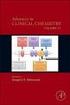 > ur u > Cc Cc Από το S-Μενού κάνουμε κλικ στο Πρόσωπα. Κάνοντας κλικ στη βάση δεδομένων, εμφανίζεται η παρακάτω. rr 2006 rr Sfwr Sfwr vp vp, S A rgh rrvd. > ur u > Cc Επιλέγουμε την επιλογή Πρόσωπα και
> ur u > Cc Cc Από το S-Μενού κάνουμε κλικ στο Πρόσωπα. Κάνοντας κλικ στη βάση δεδομένων, εμφανίζεται η παρακάτω. rr 2006 rr Sfwr Sfwr vp vp, S A rgh rrvd. > ur u > Cc Επιλέγουμε την επιλογή Πρόσωπα και
Models. > users manual > BIOKIN Models. Από το DSD-Μενού επιλέγουμε το Models.
 > ur u > IOKIN Md Md Από το S-Μενού επιλέγουμε το Md. ΔΗΜΙΟΥΡΓΙΑ ΜΟΝΤΕΛΟΥ ΜΕΤΡΗΣΗΣ Για την δημιουργία ενός μοντέλου μέτρησης θα πρέπει να σχεδιάζεται πολύ προσεκτικά η όλη διαδικασία ώστε να εξασφαλίζεται
> ur u > IOKIN Md Md Από το S-Μενού επιλέγουμε το Md. ΔΗΜΙΟΥΡΓΙΑ ΜΟΝΤΕΛΟΥ ΜΕΤΡΗΣΗΣ Για την δημιουργία ενός μοντέλου μέτρησης θα πρέπει να σχεδιάζεται πολύ προσεκτικά η όλη διαδικασία ώστε να εξασφαλίζεται
Οδηγίες Χρήσεως Ψηφιακού Αποθετηρίου Ιστοριών στην Ελληνική Νοηματική Γλώσσα (ΕΝΓ)
 Οδηγίες Χρήσεως Ψηφιακού Αποθετηρίου Ιστοριών στην Ελληνική Νοηματική Γλώσσα (ΕΝΓ) http://multimia-library.prosvasimo.gr Στον παρόν οδηγό μπορείτε να βρείτε αναλυτικές οδηγίες για τις δυνατότητες, τη χρήση
Οδηγίες Χρήσεως Ψηφιακού Αποθετηρίου Ιστοριών στην Ελληνική Νοηματική Γλώσσα (ΕΝΓ) http://multimia-library.prosvasimo.gr Στον παρόν οδηγό μπορείτε να βρείτε αναλυτικές οδηγίες για τις δυνατότητες, τη χρήση
Οδηγός Χρήσης της Εφαρμογής Web based Video Conference
 Οδηγός Χρήσης της Εφαρμογής Web based Video Conference Περιεχόμενα Περιβάλλον Εφαρμογής... 3 1. Σύνδεση... 3 2. Κατάσταση Σύνδεσης... 3 3. Συνδεδεμένοι Χρήστες... 4 4. Συμμετέχοντες... 4 Διάταξη Push to
Οδηγός Χρήσης της Εφαρμογής Web based Video Conference Περιεχόμενα Περιβάλλον Εφαρμογής... 3 1. Σύνδεση... 3 2. Κατάσταση Σύνδεσης... 3 3. Συνδεδεμένοι Χρήστες... 4 4. Συμμετέχοντες... 4 Διάταξη Push to
Cubitech Hellas Ακροπόλεως 24, Καλλιθέα, Αθήνα Τ.Κ. 176 75, Ελλάδα, Τηλ. 210 9580887-8 Φαξ.2109580885
 CubisLITE Client Οδηγίες Χρήσεως Cubitech Hellas Ακροπόλεως 24, Καλλιθέα, Αθήνα Τ.Κ. 176 75, Ελλάδα, Τηλ. 210 9580887-8 Φαξ.2109580885 1 ΠΕΡΙΕΧΟΜΕΝΑ Γενικά 1. Τι είναι ο CubisLITE Server 2. Τι είναι ο
CubisLITE Client Οδηγίες Χρήσεως Cubitech Hellas Ακροπόλεως 24, Καλλιθέα, Αθήνα Τ.Κ. 176 75, Ελλάδα, Τηλ. 210 9580887-8 Φαξ.2109580885 1 ΠΕΡΙΕΧΟΜΕΝΑ Γενικά 1. Τι είναι ο CubisLITE Server 2. Τι είναι ο
Αντιστοίχιση ΚΑΔ και Αυτόματη Αποστολή Αρχείου νέων ΚΑΔ
 Αντιστοίχιση ΚΑΔ και Αυτόματη Αποστολή Αρχείου νέων ΚΑΔ 1. Μετάβαση στο menu Αρχείο για έναρξη της λειτουργίας Αντιστοίχισης Κ.Α.Δ. Για την αντιστοίχιση των Κ.Α.Δ. του 1997 με τους Κ.Α.Δ. του 2008 πρέπει
Αντιστοίχιση ΚΑΔ και Αυτόματη Αποστολή Αρχείου νέων ΚΑΔ 1. Μετάβαση στο menu Αρχείο για έναρξη της λειτουργίας Αντιστοίχισης Κ.Α.Δ. Για την αντιστοίχιση των Κ.Α.Δ. του 1997 με τους Κ.Α.Δ. του 2008 πρέπει
Σύντομη περιγραφή 5. Για να ξεκινήσετε 6. Οι οθόνες του προγράμματος 8. Εγκατάσταση προγράμματος 6 Δημιουργία κωδικών χρήστη 7
 Σύντομη περιγραφή 5 Για να ξεκινήσετε 6 Εγκατάσταση προγράμματος 6 Δημιουργία κωδικών χρήστη 7 Οι οθόνες του προγράμματος 8 Αρχική οθόνη 8 Στοιχεία ασθενή 9 Εργασίες - Ραντεβού 10 Εικόνες 11 Ημερολόγιο
Σύντομη περιγραφή 5 Για να ξεκινήσετε 6 Εγκατάσταση προγράμματος 6 Δημιουργία κωδικών χρήστη 7 Οι οθόνες του προγράμματος 8 Αρχική οθόνη 8 Στοιχεία ασθενή 9 Εργασίες - Ραντεβού 10 Εικόνες 11 Ημερολόγιο
Φώτα - Εκτύπωση Αποθήκευση εικόνας
 Φώτα - Εκτύπωση Αποθήκευση εικόνας 1 Φώτα Εισαγωγή φωτεινών πηγών στην κάτοψη Το 1992 σας δίνει την δυνατότητα να τοποθετήσετε φώτα στην μελέτη, έτσι ώστε να έχετε πιο ρεαλιστικό αποτέλεσμα. Οι φωτεινές
Φώτα - Εκτύπωση Αποθήκευση εικόνας 1 Φώτα Εισαγωγή φωτεινών πηγών στην κάτοψη Το 1992 σας δίνει την δυνατότητα να τοποθετήσετε φώτα στην μελέτη, έτσι ώστε να έχετε πιο ρεαλιστικό αποτέλεσμα. Οι φωτεινές
Πίνακας περιεχομένων Πελάτες... 2
 Πίνακας περιεχομένων Πελάτες... 2 Αποθήκη... 6 Διαθεσιμότητα... 7 Προϊόντα με παραστατικά... 9 Πωλήσεις... 9 Έκδοση απόδειξης λιανικής πώλησης... 9 Τιμολόγιο... 11 Δελτίο αποστολής... 12 Αναφορές... 16
Πίνακας περιεχομένων Πελάτες... 2 Αποθήκη... 6 Διαθεσιμότητα... 7 Προϊόντα με παραστατικά... 9 Πωλήσεις... 9 Έκδοση απόδειξης λιανικής πώλησης... 9 Τιμολόγιο... 11 Δελτίο αποστολής... 12 Αναφορές... 16
Μελέτη προβλήματος και δημιουργία παρουσίασης Φύλλο εργασίας
 Μελέτη προβλήματος και δημιουργία παρουσίασης Φύλλο εργασίας Δραστηριότητα Οι μαθητές πρέπει να χωριστούν σε ομάδες των 2-3 ατόμων και να μελετήσουν τουλάχιστον μια μορφή μόλυνσης του περιβάλλοντος. Θα
Μελέτη προβλήματος και δημιουργία παρουσίασης Φύλλο εργασίας Δραστηριότητα Οι μαθητές πρέπει να χωριστούν σε ομάδες των 2-3 ατόμων και να μελετήσουν τουλάχιστον μια μορφή μόλυνσης του περιβάλλοντος. Θα
ΔΗΛΩΣΗΣ ΔΙΑΜΕΤΑΚΟΜΙΣΗΣ
 ΔΗΛΩΣΗΣ ΔΙΑΜΕΤΑΚΟΜΙΣΗΣ Ι.Ορισμός διαμετακόμισης Η κοινοτική κοινή Διαμετακόμιση είναι ένα τελωνειακό καθεστώς, το οποίο παρέχει τη δυνατότητα της άμεσης μεταφοράς εμπορευμάτων, από ένα σημείο της ευρωπαϊκής
ΔΗΛΩΣΗΣ ΔΙΑΜΕΤΑΚΟΜΙΣΗΣ Ι.Ορισμός διαμετακόμισης Η κοινοτική κοινή Διαμετακόμιση είναι ένα τελωνειακό καθεστώς, το οποίο παρέχει τη δυνατότητα της άμεσης μεταφοράς εμπορευμάτων, από ένα σημείο της ευρωπαϊκής
Analysis. > users manual > BIOKIN Analysis. Από το DSD-Μενού κάνουμε κλικ στο Analysis.
 > uer ul > BIOKIN Al B k 3 D Al Από το DSD-Μενού κάνουμε κλικ στο Al. e l Εμφανίζεται το νέο περιβάλλον Bk-Al eu. Επιλέγουμε τη γραμμή που θέλουμε από τη λίστα που εμφανίζεται παρακάτω. Κάνοντας κλικ στο
> uer ul > BIOKIN Al B k 3 D Al Από το DSD-Μενού κάνουμε κλικ στο Al. e l Εμφανίζεται το νέο περιβάλλον Bk-Al eu. Επιλέγουμε τη γραμμή που θέλουμε από τη λίστα που εμφανίζεται παρακάτω. Κάνοντας κλικ στο
Νέα ευέλικτη λίστα εργαζομένων
 Νέα ευέλικτη λίστα εργαζομένων Στο παρόν τεύχος αναλύονται οι οδηγίες χρήσης της νέας ευέλικτης λίστας εργαζομένων που έχει ενσωματωθεί στην εφαρμογή της μισθοδοσίας Περιεχόμενα Πρόλογος... 3 Ενεργοποίηση
Νέα ευέλικτη λίστα εργαζομένων Στο παρόν τεύχος αναλύονται οι οδηγίες χρήσης της νέας ευέλικτης λίστας εργαζομένων που έχει ενσωματωθεί στην εφαρμογή της μισθοδοσίας Περιεχόμενα Πρόλογος... 3 Ενεργοποίηση
ΟΔΗΓΙΕΣ ΚΑΤΕΒΑΣΜΑΤΟΣ ΤΡΑΓΟΥΔΙΩΝ ΑΠΟ YOUTUBE ΚΑΙ ΕΓΓΡΑΦΗ ΣΕ CD-ROM. Στάδιο 1: Κατέβασμα τραγουδιών από το YouTube στον υπολογιστή μας σε μορφή mp3.
 Στάδιο 1: Κατέβασμα τραγουδιών από το YouTube στον υπολογιστή μας σε μορφή mp3. 1. Ανοίγουμε το πρόγραμμα του internet και στη σελίδα Google κάνουμε κλικ στα εικονίδια με τα τετραγωνάκια πάνω δεξιά και
Στάδιο 1: Κατέβασμα τραγουδιών από το YouTube στον υπολογιστή μας σε μορφή mp3. 1. Ανοίγουμε το πρόγραμμα του internet και στη σελίδα Google κάνουμε κλικ στα εικονίδια με τα τετραγωνάκια πάνω δεξιά και
Διαχείριση Επιλογών Διαμόρφωσης
 1 Περίληψη Το συγκεκριμένο εγχειρίδιο δημιουργήθηκε για να βοηθήσει την κατανόηση της διαδικασίας διαχείρισης επιλογών διαμόρφωσης εγγραφών Εσόδων Εξόδων & Άρθρων Γενικής Λογιστικής στην εφαρμογή της σειράς
1 Περίληψη Το συγκεκριμένο εγχειρίδιο δημιουργήθηκε για να βοηθήσει την κατανόηση της διαδικασίας διαχείρισης επιλογών διαμόρφωσης εγγραφών Εσόδων Εξόδων & Άρθρων Γενικής Λογιστικής στην εφαρμογή της σειράς
Επιλογές Διαμόρφωσης
 Επιλογές Διαμόρφωσης Το συγκεκριμένο εγχειρίδιο δημιουργήθηκε για να βοηθήσει την κατανόηση της διαδικασίας διαχείρισης επιλογών διαμόρφωσης. Παρακάτω προτείνεται μια αλληλουχία ενεργειών την οποία ο χρήστης
Επιλογές Διαμόρφωσης Το συγκεκριμένο εγχειρίδιο δημιουργήθηκε για να βοηθήσει την κατανόηση της διαδικασίας διαχείρισης επιλογών διαμόρφωσης. Παρακάτω προτείνεται μια αλληλουχία ενεργειών την οποία ο χρήστης
ΒΗΜΑΤΑ ΚΑΤΑΧΩΡΗΣΗΣ ΔΙΑΣΑΦΗΣΗΣ ΕΙΣΑΓΩΓΗΣ στο SEPAdesk
 ΒΗΜΑΤΑ ΚΑΤΑΧΩΡΗΣΗΣ ΔΙΑΣΑΦΗΣΗΣ ΕΙΣΑΓΩΓΗΣ στο SEPAdesk Α. Καταχώρηση στοιχείων διασάφησης Για την διασφάλιση των δεδομένων του προγράμματος SEPAdesk, θα πρέπει να ορίσετε κωδικό πρόσβασης στον προσωπικό
ΒΗΜΑΤΑ ΚΑΤΑΧΩΡΗΣΗΣ ΔΙΑΣΑΦΗΣΗΣ ΕΙΣΑΓΩΓΗΣ στο SEPAdesk Α. Καταχώρηση στοιχείων διασάφησης Για την διασφάλιση των δεδομένων του προγράμματος SEPAdesk, θα πρέπει να ορίσετε κωδικό πρόσβασης στον προσωπικό
ΥΠΟΒΟΛΗ ΑΝΑΛΩΣΙΜΩΝ ΥΛΙΚΩΝ
 ΥΠΟΒΟΛΗ ΑΝΑΛΩΣΙΜΩΝ ΥΛΙΚΩΝ Εισαγωγή γνωματεύσεων διαβητικών υλικών στο internet (eδαπυ) 1. Εισάγουμε τον κωδικό χρήστη και το συνθηματικό για να εισέλθουμε στην εφαρμογή https://apps.ika.gr/econsummedsuppl/faces/login.xhtml.
ΥΠΟΒΟΛΗ ΑΝΑΛΩΣΙΜΩΝ ΥΛΙΚΩΝ Εισαγωγή γνωματεύσεων διαβητικών υλικών στο internet (eδαπυ) 1. Εισάγουμε τον κωδικό χρήστη και το συνθηματικό για να εισέλθουμε στην εφαρμογή https://apps.ika.gr/econsummedsuppl/faces/login.xhtml.
Κεφάλαιο 2.3: Ρυθμίσεις των Windows
 Κεφάλαιο 2.3: Ρυθμίσεις των Windows 2.3.1 Βασικές πληροφορίες συστήματος Για να δούμε βασικές πληροφορίες για τον υπολογιστή μας, πατάμε το κουμπί «Έναρξη» και επιλέγουμε διαδοχικά «Πίνακας Ελέγχου», «Σύστημα
Κεφάλαιο 2.3: Ρυθμίσεις των Windows 2.3.1 Βασικές πληροφορίες συστήματος Για να δούμε βασικές πληροφορίες για τον υπολογιστή μας, πατάμε το κουμπί «Έναρξη» και επιλέγουμε διαδοχικά «Πίνακας Ελέγχου», «Σύστημα
Εγχειρίδιο χρήσης Εκπαιδευτικού λογισμικού «Αθηνά Core 4»
 Εγχειρίδιο χρήσης Εκπαιδευτικού λογισμικού «Αθηνά Core 4» Επιλέξτε την ενότητα στην οποία θέλετε να εκπαιδευτείτε π.χ. Windows 7 Εμφανίζονται όλα τα εκπαιδευτικά αντικείμενα της ενότητας. Επιλέξτε αυτή
Εγχειρίδιο χρήσης Εκπαιδευτικού λογισμικού «Αθηνά Core 4» Επιλέξτε την ενότητα στην οποία θέλετε να εκπαιδευτείτε π.χ. Windows 7 Εμφανίζονται όλα τα εκπαιδευτικά αντικείμενα της ενότητας. Επιλέξτε αυτή
Επαγγελματικά Συστήματα Πληροφορικής Ι. Γαβιώτης. ΟΔΗΓΙΕΣ ΧΡΗΣΗΣ ΤΗΣ ΕΦΑΡΜΟΓΗΣ ΔΙΑΧΕΙΡΙΣΗ ΥΛΙΚΩΝ 25/10/2013 1
 Επαγγελματικά Συστήματα Πληροφορικής Ι. Γαβιώτης igaviotis@gmail.com ΟΔΗΓΙΕΣ ΧΡΗΣΗΣ ΤΗΣ ΕΦΑΡΜΟΓΗΣ ΔΙΑΧΕΙΡΙΣΗ ΥΛΙΚΩΝ 25/10/2013 1 Βασικές έννοιες Η εφαρμογή αυτή διαχειρίζεται δοσοληψίες που αφορούν υλικά,
Επαγγελματικά Συστήματα Πληροφορικής Ι. Γαβιώτης igaviotis@gmail.com ΟΔΗΓΙΕΣ ΧΡΗΣΗΣ ΤΗΣ ΕΦΑΡΜΟΓΗΣ ΔΙΑΧΕΙΡΙΣΗ ΥΛΙΚΩΝ 25/10/2013 1 Βασικές έννοιες Η εφαρμογή αυτή διαχειρίζεται δοσοληψίες που αφορούν υλικά,
Εγχειρίδιο Φοιτητή. Course Management Platform. Εισαγωγή. for Universities Ομάδα Ασύγχρονης Τηλεκπαίδευσης Παν. Μακεδονίας Σεπτέμβριος 2004
 Εγχειρίδιο Φοιτητή Εισαγωγή Η ηλεκτρονική πλατφόρμα, αποτελεί ένα ολοκληρωμένο σύστημα Ασύγχρονης Τηλεκπαίδευσης. Στόχος της είναι η παροχή υποδομών εκπαίδευσης και κατάρτισης ανεξάρτητα από τους περιοριστικούς
Εγχειρίδιο Φοιτητή Εισαγωγή Η ηλεκτρονική πλατφόρμα, αποτελεί ένα ολοκληρωμένο σύστημα Ασύγχρονης Τηλεκπαίδευσης. Στόχος της είναι η παροχή υποδομών εκπαίδευσης και κατάρτισης ανεξάρτητα από τους περιοριστικούς
Είσοδος. Καλωσορίσατε στο Ενιαίο Σύστημα Πληρωμών Δαπανών Ηλεκτρονικών Υπηρεσιών.
 «Οδηγίες χρήσης εφαρμογής Ενιαίου Συστήματος Πληρωμών» έκδοση v.1.2, 10/09/2014 Περιεχόμενα Είσοδος... 3 Οικονομικά Υπεύθυνος... 4 Αρχική Οθόνη... 4 Διαχείριση Χρηστών... 4 Αναζήτηση Χρήστη... 4 Δημιουργία
«Οδηγίες χρήσης εφαρμογής Ενιαίου Συστήματος Πληρωμών» έκδοση v.1.2, 10/09/2014 Περιεχόμενα Είσοδος... 3 Οικονομικά Υπεύθυνος... 4 Αρχική Οθόνη... 4 Διαχείριση Χρηστών... 4 Αναζήτηση Χρήστη... 4 Δημιουργία
ΕΝΑΡΞΗ ΜΕ DJCONTROL COMPACT ΚΑΙ DJUCED 18
 ΕΝΑΡΞΗ ΜΕ DJCONTROL COMPACT ΚΑΙ DJUCED 18 ΕΓΚΑΤΑΣΤΑΣΗ Συνδέστε το DJControl Compact στον υπολογιστή σας Εγκαταστήστε την εφαρμογή DJUCED 18 Εκκινήστε την εφαρμογή DJUCED 18 Περισσότερες πληροφορίες (φόρα,
ΕΝΑΡΞΗ ΜΕ DJCONTROL COMPACT ΚΑΙ DJUCED 18 ΕΓΚΑΤΑΣΤΑΣΗ Συνδέστε το DJControl Compact στον υπολογιστή σας Εγκαταστήστε την εφαρμογή DJUCED 18 Εκκινήστε την εφαρμογή DJUCED 18 Περισσότερες πληροφορίες (φόρα,
Εφαρμογή Ηλεκτρονικής Υποβολής Δηλώσεων Ε9. Οδηγίες Χρήσης
 Εφαρμογή Ηλεκτρονικής Υποβολής Δηλώσεων Ε9 Οδηγίες Χρήσης Πίνακας Περιεχομένων 1. Αρχική οθόνη... 3 2. Αρχική Οθόνη Πιστοποιημένου Χρήστη... 4 2.1. Οριστικοποίηση της Περιουσιακής Εικόνας... 5 2.2. Καρτέλες
Εφαρμογή Ηλεκτρονικής Υποβολής Δηλώσεων Ε9 Οδηγίες Χρήσης Πίνακας Περιεχομένων 1. Αρχική οθόνη... 3 2. Αρχική Οθόνη Πιστοποιημένου Χρήστη... 4 2.1. Οριστικοποίηση της Περιουσιακής Εικόνας... 5 2.2. Καρτέλες
MANAGER SIDE BAR. Μία άλλη λειτουργία είναι το ξυπνητήρι. Μπορείτε να ορίσετε τον χρόνο υπενθύμισης. Μετά την λήξη του χρόνου θα ειδοποιηθείτε ηχητικά
 MANAGER SIDE BAR Η Manager side bar είναι μία εφαρμογή σχεδιασμένη να προσφέρει μια σειρά από λειτουργίες και ευκολίες σε κάθε χρήστη Η/Υ προχωρημένο ή αρχάριο. Βασική λειτουργία της εφαρμογής είναι ότι
MANAGER SIDE BAR Η Manager side bar είναι μία εφαρμογή σχεδιασμένη να προσφέρει μια σειρά από λειτουργίες και ευκολίες σε κάθε χρήστη Η/Υ προχωρημένο ή αρχάριο. Βασική λειτουργία της εφαρμογής είναι ότι
Δημιουργία η-μαθήματος με τη. 3 ο Μέρος Εισαγωγή πληροφοριών: δημιουργία ιστοσελίδας
 Δημιουργία η-μαθήματος με τη χρήση του Moodle 3 ο Μέρος Εισαγωγή πληροφοριών: δημιουργία ιστοσελίδας Δημιουργία η-μαθήματος με τη χρήση του Moodle 3 ο Μέρος Εισαγωγή πληροφοριών: δημιουργία ιστοσελίδας
Δημιουργία η-μαθήματος με τη χρήση του Moodle 3 ο Μέρος Εισαγωγή πληροφοριών: δημιουργία ιστοσελίδας Δημιουργία η-μαθήματος με τη χρήση του Moodle 3 ο Μέρος Εισαγωγή πληροφοριών: δημιουργία ιστοσελίδας
Field Service Management ΕΓΧΕΙΡΙΔΙΟ ΧΡΗΣΗΣ
 Field Service Management ΕΓΧΕΙΡΙΔΙΟ ΧΡΗΣΗΣ 1 ΠΕΡΙΕΧΟΜΕΝΑ 1. ΑΝΑΛΥΣΗ ΜΕΝΟΥ ΕΦΑΡΜΟΓΗΣ... 4 2. ΕΠΕΞΗΓΗΣΗ ΚΕΝΤΡΙΚΟΥ ΜΕΝΟΥ ΚΑΡΤΕΛΑΣ... 5 3. ΔΗΜΙΟΥΡΓΙΑ ΠΕΛΑΤΗ... 6 4. ΑΝΑΖΗΤΗΣΗ ΠΕΛΑΤΗ... 6 5. ΕΠΕΞΕΡΓΑΣΙΑ/ΔΙΑΓΡΑΦΗ
Field Service Management ΕΓΧΕΙΡΙΔΙΟ ΧΡΗΣΗΣ 1 ΠΕΡΙΕΧΟΜΕΝΑ 1. ΑΝΑΛΥΣΗ ΜΕΝΟΥ ΕΦΑΡΜΟΓΗΣ... 4 2. ΕΠΕΞΗΓΗΣΗ ΚΕΝΤΡΙΚΟΥ ΜΕΝΟΥ ΚΑΡΤΕΛΑΣ... 5 3. ΔΗΜΙΟΥΡΓΙΑ ΠΕΛΑΤΗ... 6 4. ΑΝΑΖΗΤΗΣΗ ΠΕΛΑΤΗ... 6 5. ΕΠΕΞΕΡΓΑΣΙΑ/ΔΙΑΓΡΑΦΗ
Οδηγίες χρήσης SoSimple
 Οδηγίες χρήσης SoSimple Διδακτική περίοδος 2019-2020 ΛΕΟΝΤΕΙΟΣ ΣΧΟΛΗ ΑΘΗΝΩΝ Οδηγίες χρήσης SoSimple / 2019-20 1 Περιεχόμενα 1. Είσοδος στην εφαρμογή και διαπιστευτήρια... 3 2. Χρήση της εφαρμογής... 4
Οδηγίες χρήσης SoSimple Διδακτική περίοδος 2019-2020 ΛΕΟΝΤΕΙΟΣ ΣΧΟΛΗ ΑΘΗΝΩΝ Οδηγίες χρήσης SoSimple / 2019-20 1 Περιεχόμενα 1. Είσοδος στην εφαρμογή και διαπιστευτήρια... 3 2. Χρήση της εφαρμογής... 4
Οδηγός γρήγορης εκµάθησης
 Οδηγός γρήγορης εκµάθησης -1- -2- Το B-symbolaio σε βήµατα Α. ηµιουργία καρτέλας νέου Πελάτη Β. ηµιουργία καρτέλας Συµβολαίου Γ. ηµιουργία Κειµένου Συµβολαίου από Υποδείγµατα. ηµιουργία Κειµένου Συµβολαίου
Οδηγός γρήγορης εκµάθησης -1- -2- Το B-symbolaio σε βήµατα Α. ηµιουργία καρτέλας νέου Πελάτη Β. ηµιουργία καρτέλας Συµβολαίου Γ. ηµιουργία Κειµένου Συµβολαίου από Υποδείγµατα. ηµιουργία Κειµένου Συµβολαίου
ΤΑ ΠΡΩΤΑ ΒΗΜΑΤΑ ΜΕ ΤΟ DJCONTROL INSTINCT ΚΑΙ ΤΟ DJUCED
 ΤΑ ΠΡΩΤΑ ΒΗΜΑΤΑ ΜΕ ΤΟ DJCONTROL INSTINCT ΚΑΙ ΤΟ DJUCED ΕΓΚΑΤΆΣΤΑΣΗ Εισάγετε το CD-ROM. Εκτελέστε το πρόγραμμα εγκατάστασης. Ακολουθήστε τις οδηγίες. 6 1 2 7 3 4 5 1- Ισορροπία, κανάλια 1-2 (έξοδος μίξης)
ΤΑ ΠΡΩΤΑ ΒΗΜΑΤΑ ΜΕ ΤΟ DJCONTROL INSTINCT ΚΑΙ ΤΟ DJUCED ΕΓΚΑΤΆΣΤΑΣΗ Εισάγετε το CD-ROM. Εκτελέστε το πρόγραμμα εγκατάστασης. Ακολουθήστε τις οδηγίες. 6 1 2 7 3 4 5 1- Ισορροπία, κανάλια 1-2 (έξοδος μίξης)
Ο ΗΓΙΕΣ DOCUMENT DESIGNER
 Ο ΗΓΙΕΣ DOCUMENT DESIGNER ΕΙΣΑΓΩΓΗ Εάν δεν επιθυµείτε να χρησιµοποιείτε τις προσχεδιασµένες φόρµες εντύπων της Singular, η εργασία αυτή σας δίνει τη δυνατότητα να σχεδιάζετε φόρµες µε βάση τις οποίες επιθυµείτε
Ο ΗΓΙΕΣ DOCUMENT DESIGNER ΕΙΣΑΓΩΓΗ Εάν δεν επιθυµείτε να χρησιµοποιείτε τις προσχεδιασµένες φόρµες εντύπων της Singular, η εργασία αυτή σας δίνει τη δυνατότητα να σχεδιάζετε φόρµες µε βάση τις οποίες επιθυµείτε
ΟΔΗΓΙΕΣ ΧΡΗΣΗΣ "PROΩΘΗΣΗ" PROώθηση
 ΟΔΗΓΙΕΣ ΧΡΗΣΗΣ "PROΩΘΗΣΗ" PROώθηση Περιεχόμενα Εγκατάσταση ΠΕΡΙΕΧΟΜΕΝΑ ΣΥΣΚΕΥΑΣΙΑΣ... 3 ΣΥΝΔΕΣΗ ΕΞΟΠΛΙΣΜΟΥ... 3 ΡΥΘΜΙΣΗ Wi-Fi... 4 ΕΙΣΟΔΟΣ ΧΡΗΣΤΗ... 6 ΠΡΟΣΘΗΚΗ ΝΕΑΣ ΣΥΣΚΕΥΗΣ... 6 ΚΑΤΑΣΤΑΣΗ ΣΥΣΚΕΥΗΣ...
ΟΔΗΓΙΕΣ ΧΡΗΣΗΣ "PROΩΘΗΣΗ" PROώθηση Περιεχόμενα Εγκατάσταση ΠΕΡΙΕΧΟΜΕΝΑ ΣΥΣΚΕΥΑΣΙΑΣ... 3 ΣΥΝΔΕΣΗ ΕΞΟΠΛΙΣΜΟΥ... 3 ΡΥΘΜΙΣΗ Wi-Fi... 4 ΕΙΣΟΔΟΣ ΧΡΗΣΤΗ... 6 ΠΡΟΣΘΗΚΗ ΝΕΑΣ ΣΥΣΚΕΥΗΣ... 6 ΚΑΤΑΣΤΑΣΗ ΣΥΣΚΕΥΗΣ...
ΟΔΗΓΟΣ ΜΗΧΑΝΟΓΡΑΦΙΚΟΥ 2019
 ΟΔΗΓΟΣ ΜΗΧΑΝΟΓΡΑΦΙΚΟΥ 2019 ΕΚΔΟΣΗ ΕΠΑΛ ΟΔΗΓΙΕΣ ΧΡΗΣΗΣ Copyright Keystone, 2019 ΚΑΤΑΛΟΓΟΣ ΠΕΡΙΕΧΟΜΕΝΩΝ 1. Τα Βήματα για τη Συμπλήρωση του Μηχανογραφικού 3 2. Εγκατάσταση - Backup - Απαιτήσεις 4 2.1 Οδηγίες
ΟΔΗΓΟΣ ΜΗΧΑΝΟΓΡΑΦΙΚΟΥ 2019 ΕΚΔΟΣΗ ΕΠΑΛ ΟΔΗΓΙΕΣ ΧΡΗΣΗΣ Copyright Keystone, 2019 ΚΑΤΑΛΟΓΟΣ ΠΕΡΙΕΧΟΜΕΝΩΝ 1. Τα Βήματα για τη Συμπλήρωση του Μηχανογραφικού 3 2. Εγκατάσταση - Backup - Απαιτήσεις 4 2.1 Οδηγίες
Για την εισαγωγή προϊόντων
 Για την εισαγωγή προϊόντων Αρχικά βεβαιωνόμαστε ότι βρισκόμαστε στην ελληνική version του site. Σε διαφορετική περίπτωση πατάμε το εικονίδιο με την σημαία και επιλέγουμε τα ελληνικά. Η αριστερή μαύρη μπάρα,
Για την εισαγωγή προϊόντων Αρχικά βεβαιωνόμαστε ότι βρισκόμαστε στην ελληνική version του site. Σε διαφορετική περίπτωση πατάμε το εικονίδιο με την σημαία και επιλέγουμε τα ελληνικά. Η αριστερή μαύρη μπάρα,
ΨΗΦΙΑΚΟΣ ΕΚΤΗΣ DVB-T MPEG-4 ReDi 100
 ΨΗΦΙΑΚΟΣ ΕΚΤΗΣ DVB-T MPEG-4 ReDi 100 Σύντοµος οδηγός για να ξεκινήσετε αµέσως, να παρακολουθείτε ψηφιακή τηλεόραση Περιλαµβάνει: Σύνδεση µε την τηλεόραση, Εκκίνηση για πρώτη φορά & Αναζήτηση καναλιών,
ΨΗΦΙΑΚΟΣ ΕΚΤΗΣ DVB-T MPEG-4 ReDi 100 Σύντοµος οδηγός για να ξεκινήσετε αµέσως, να παρακολουθείτε ψηφιακή τηλεόραση Περιλαµβάνει: Σύνδεση µε την τηλεόραση, Εκκίνηση για πρώτη φορά & Αναζήτηση καναλιών,
Ολοκληρωμένες Δράσεις προβολής δημοσιότητας για το Δήμο Αρχανών Αστερουσίων Εγχειρίδιο Χρήσης - Παρουσίαση
 Novel Tech «Μέλος του Επιστημονικού & Τεχνολογικού Πάρκου Κρήτης» http://www.noveltech.gr info@noveltech.gr Ολοκληρωμένες Δράσεις προβολής δημοσιότητας για το Δήμο Αρχανών Αστερουσίων Εγχειρίδιο Χρήσης
Novel Tech «Μέλος του Επιστημονικού & Τεχνολογικού Πάρκου Κρήτης» http://www.noveltech.gr info@noveltech.gr Ολοκληρωμένες Δράσεις προβολής δημοσιότητας για το Δήμο Αρχανών Αστερουσίων Εγχειρίδιο Χρήσης
ΟΔΗΓΙΕΣ ΧΡΗΣΗΣ DVR KTEC
 ΟΔΗΓΙΕΣ ΧΡΗΣΗΣ DVR KTEC 1) Πατάμε δεξί κλικ Μενού 2) Όνομα Χρήστη βάζουμε «admin» 3) Κωδικός Πρόσβασης το αφήνουμε «κενό» 4) Πατάμε OK και μπαίνουμε στο Μενού Είσοδος στο μενού Στην πρώτη εκκίνηση μετά
ΟΔΗΓΙΕΣ ΧΡΗΣΗΣ DVR KTEC 1) Πατάμε δεξί κλικ Μενού 2) Όνομα Χρήστη βάζουμε «admin» 3) Κωδικός Πρόσβασης το αφήνουμε «κενό» 4) Πατάμε OK και μπαίνουμε στο Μενού Είσοδος στο μενού Στην πρώτη εκκίνηση μετά
Οδηγίες για τους γονείς Διδακτική περίοδος
 Οδηγίες για τους γονείς Διδακτική περίοδος 2016-2017 Περιεχόμενα 1. Είσοδος στην εφαρμογή και διαπιστευτήρια... 2 2. Χρήση της εφαρμογής... 3 2.1 Βαθμολογίες μαθητή... 3 2.2 Απουσίες... 4 2.3 Ραντεβού...
Οδηγίες για τους γονείς Διδακτική περίοδος 2016-2017 Περιεχόμενα 1. Είσοδος στην εφαρμογή και διαπιστευτήρια... 2 2. Χρήση της εφαρμογής... 3 2.1 Βαθμολογίες μαθητή... 3 2.2 Απουσίες... 4 2.3 Ραντεβού...
Αναπαραγωγή με αρχεία ήχου
 Αναπαραγωγή με αρχεία ήχου Ανοίγει η παρουσίαση και εμφανίζεται η διαφάνεια τίτλου, "Πειράματα με αρχεία ήχου". Άσκηση 1: Εισαγωγή ήχου για συνεχή αναπαραγωγή Βήμα 1: Εισαγωγή ήχου Στη διαφάνεια 1, με
Αναπαραγωγή με αρχεία ήχου Ανοίγει η παρουσίαση και εμφανίζεται η διαφάνεια τίτλου, "Πειράματα με αρχεία ήχου". Άσκηση 1: Εισαγωγή ήχου για συνεχή αναπαραγωγή Βήμα 1: Εισαγωγή ήχου Στη διαφάνεια 1, με
WiFi V-Timer ΕΚΔΟΣΗ 2Η
 ΕΓΧΕΙΡΙΔΙΟ ΧΡΗΣΗΣ WiFi V-Timer ΕΚΔΟΣΗ 2Η 1 ΠΕΡΙΕΧΟΜΕΝΑ 1. ΓΝΩΡΙΜΙΑ ΜΕ ΤΟ WiFi V-Timer... 3 2. ΠΛΕΟΝΕΚΤΗΜΑΤΑ ΤΟΥ WiFi V-Timer... 4 3. ΤΟΠΙΚΟΣ ΧΕΙΡΙΣΜΟΣ ΤΟΥ WiFi V-Timer... 5 4. ΕΓΚΑΤΑΣΤΑΣΗ ΤΗΣ ΕΦΑΡΜΟΓΗΣ
ΕΓΧΕΙΡΙΔΙΟ ΧΡΗΣΗΣ WiFi V-Timer ΕΚΔΟΣΗ 2Η 1 ΠΕΡΙΕΧΟΜΕΝΑ 1. ΓΝΩΡΙΜΙΑ ΜΕ ΤΟ WiFi V-Timer... 3 2. ΠΛΕΟΝΕΚΤΗΜΑΤΑ ΤΟΥ WiFi V-Timer... 4 3. ΤΟΠΙΚΟΣ ΧΕΙΡΙΣΜΟΣ ΤΟΥ WiFi V-Timer... 5 4. ΕΓΚΑΤΑΣΤΑΣΗ ΤΗΣ ΕΦΑΡΜΟΓΗΣ
7.Α.1 Παρουσιάσεις. 7.Α.2 Περιγραφή περιεχομένων της εφαρμογής
 Μάθημα 7ο Πολυμέσα 7.Α.1 Παρουσιάσεις Οι παρουσιάσεις είναι μια εφαρμογή που χρησιμεύει στην παρουσίαση των εργασιών μας. Αποτελούν μια συνοπτική μορφή των εργασιών μας. Μέσω δημιουργίας διαφανειών, μορφοποιήσεων
Μάθημα 7ο Πολυμέσα 7.Α.1 Παρουσιάσεις Οι παρουσιάσεις είναι μια εφαρμογή που χρησιμεύει στην παρουσίαση των εργασιών μας. Αποτελούν μια συνοπτική μορφή των εργασιών μας. Μέσω δημιουργίας διαφανειών, μορφοποιήσεων
ΥΠΗΡΕΣΙΑ ΗΛΕΚΤΡΟΝΙΚΗΣ ΔΙΑΧΕΙΡΙΣΗΣ ΑΙΤΗΣΕΩΝ & ΑΔΕΙΩΝ ΠΡΟΣΩΠΙΚΟΥ
 ΥΠΗΡΕΣΙΑ ΗΛΕΚΤΡΟΝΙΚΗΣ ΔΙΑΧΕΙΡΙΣΗΣ ΑΙΤΗΣΕΩΝ & ΑΔΕΙΩΝ ΠΡΟΣΩΠΙΚΟΥ Η Υπηρεσία διαχείρισης αιτήσεων & αδειών προσωπικού δίνει τη δυνατότητα στους συναλλασσόμενους με τη Διοικητική Υπηρεσία του Ιδρύματος να
ΥΠΗΡΕΣΙΑ ΗΛΕΚΤΡΟΝΙΚΗΣ ΔΙΑΧΕΙΡΙΣΗΣ ΑΙΤΗΣΕΩΝ & ΑΔΕΙΩΝ ΠΡΟΣΩΠΙΚΟΥ Η Υπηρεσία διαχείρισης αιτήσεων & αδειών προσωπικού δίνει τη δυνατότητα στους συναλλασσόμενους με τη Διοικητική Υπηρεσία του Ιδρύματος να
Οδηγίες για τους γονείς Διδακτική περίοδος
 Οδηγίες για τους γονείς Διδακτική περίοδος 2016-2017 Περιεχόμενα 1. Είσοδος στην εφαρμογή και διαπιστευτήρια... 2 2. Χρήση της εφαρμογής... 3 2.1 Βαθμολογίες μαθητή... 3 2.2 Απουσίες... 4 2.3 Ραντεβού...
Οδηγίες για τους γονείς Διδακτική περίοδος 2016-2017 Περιεχόμενα 1. Είσοδος στην εφαρμογή και διαπιστευτήρια... 2 2. Χρήση της εφαρμογής... 3 2.1 Βαθμολογίες μαθητή... 3 2.2 Απουσίες... 4 2.3 Ραντεβού...
ΟΔΗΓΙΕΣ ΧΡΗΣΤΗ ΓΙΑ ΤΟ ΠΡΟΓΡΑΜΜΑ ΗΛΕΚΤΡΟΝΙΚΗΣ ΤΑΞΗΣ
 ΟΔΗΓΙΕΣ ΧΡΗΣΤΗ ΓΙΑ ΤΟ ΠΡΟΓΡΑΜΜΑ ΗΛΕΚΤΡΟΝΙΚΗΣ ΤΑΞΗΣ CLAROLINE Κατάλογος περιεχομένων Εγγραφή μαθητή στο Claroline...2 Εγγραφή σε μάθημα...3 Τα μαθήματά μου...4 Αλλαγή του προφίλ μου (Manage my account)...4
ΟΔΗΓΙΕΣ ΧΡΗΣΤΗ ΓΙΑ ΤΟ ΠΡΟΓΡΑΜΜΑ ΗΛΕΚΤΡΟΝΙΚΗΣ ΤΑΞΗΣ CLAROLINE Κατάλογος περιεχομένων Εγγραφή μαθητή στο Claroline...2 Εγγραφή σε μάθημα...3 Τα μαθήματά μου...4 Αλλαγή του προφίλ μου (Manage my account)...4
Εκτύπωση Γενικού Ημερολογίου
 Εκτύπωση Γενικού Ημερολογίου Το συγκεκριμένο εγχειρίδιο δημιουργήθηκε για να βοηθήσει την κατανόηση της διαδικασίας διαχείρισης Εκτύπωσης Γενικού Ημερολογίου. Παρακάτω προτείνεται μια αλληλουχία ενεργειών
Εκτύπωση Γενικού Ημερολογίου Το συγκεκριμένο εγχειρίδιο δημιουργήθηκε για να βοηθήσει την κατανόηση της διαδικασίας διαχείρισης Εκτύπωσης Γενικού Ημερολογίου. Παρακάτω προτείνεται μια αλληλουχία ενεργειών
ΖΥΓΙΣΤΙΚΑ ΣΥΣΤΗΜΑΤΑ UNI-3 ΟΔΗΓΙΕΣ ΧΡΗΣΗΣ
 ΖΥΓΙΣΤΙΚΑ ΣΥΣΤΗΜΑΤΑ UNI-3 ΟΔΗΓΙΕΣ ΧΡΗΣΗΣ ΠΕΡΙΕΧΟΜΕΝΑ 1. Εκτύπωση Ετικέτας 3 2. Εκτύπωση Είδους 3 3. Αλλαγή ρολού ετικέτας 4 4. Προγραμματισμός επωνυμίας 7 5. Προγραμματισμός ειδών 8 6. Προγραμματισμός
ΖΥΓΙΣΤΙΚΑ ΣΥΣΤΗΜΑΤΑ UNI-3 ΟΔΗΓΙΕΣ ΧΡΗΣΗΣ ΠΕΡΙΕΧΟΜΕΝΑ 1. Εκτύπωση Ετικέτας 3 2. Εκτύπωση Είδους 3 3. Αλλαγή ρολού ετικέτας 4 4. Προγραμματισμός επωνυμίας 7 5. Προγραμματισμός ειδών 8 6. Προγραμματισμός
ΕΓΧΕΙΡΙΔΙΟ ΧΡΗΣΗΣ ΤΩΝ ΛΕΙΤΟΥΡΓΙΩΝ ΤΟΥ ΔΙΑΧΕΙΡΙΣΤΗ ΤΟΥ ΠΙΣΤΟΠΟΙΗΜΕΝΟΥ ΦΟΡΕΑ
 ΕΓΧΕΙΡΙΔΙΟ ΧΡΗΣΗΣ ΤΩΝ ΛΕΙΤΟΥΡΓΙΩΝ ΤΟΥ ΔΙΑΧΕΙΡΙΣΤΗ ΤΟΥ ΠΙΣΤΟΠΟΙΗΜΕΝΟΥ ΦΟΡΕΑ ΕΥΡΕΤΗΡΙΟ ΠΕΡΙΕΧΟΜΕΝΩΝ ΛΕΙΤΟΥΡΓΙΕΣ ΔΙΑΧΕΙΡΙΣΤΗ / ΑΝΤΙΚΑΤΑΣΤΑΤΗ ΔΙΑΧΕΙΡΙΣΤΗ ΠΙΣΤΟΠΟΙΗΜΕΝΟΥ ΦΟΡΕΑ.... 3 ΔΗΜΙΟΥΡΓΙΑ ΧΡΗΣΤΗ... 3 ΣΤΟΙΧΕΙΑ
ΕΓΧΕΙΡΙΔΙΟ ΧΡΗΣΗΣ ΤΩΝ ΛΕΙΤΟΥΡΓΙΩΝ ΤΟΥ ΔΙΑΧΕΙΡΙΣΤΗ ΤΟΥ ΠΙΣΤΟΠΟΙΗΜΕΝΟΥ ΦΟΡΕΑ ΕΥΡΕΤΗΡΙΟ ΠΕΡΙΕΧΟΜΕΝΩΝ ΛΕΙΤΟΥΡΓΙΕΣ ΔΙΑΧΕΙΡΙΣΤΗ / ΑΝΤΙΚΑΤΑΣΤΑΤΗ ΔΙΑΧΕΙΡΙΣΤΗ ΠΙΣΤΟΠΟΙΗΜΕΝΟΥ ΦΟΡΕΑ.... 3 ΔΗΜΙΟΥΡΓΙΑ ΧΡΗΣΤΗ... 3 ΣΤΟΙΧΕΙΑ
Δημιουργία blog στο wordpress.com
 Δημιουργία blog στο wordpress.com 1. Πηγαίνετε στη διεύθυνση https://el.wordpress.com/ 2. Πατήστε στο "Φτιάξε το δικό σου site" 3. Εισάγετε ποια θέλετε να είναι η διεύθυνση του site σας. Π.χ. «Όνομα 1ου
Δημιουργία blog στο wordpress.com 1. Πηγαίνετε στη διεύθυνση https://el.wordpress.com/ 2. Πατήστε στο "Φτιάξε το δικό σου site" 3. Εισάγετε ποια θέλετε να είναι η διεύθυνση του site σας. Π.χ. «Όνομα 1ου
Πρακτικές οδηγίες για την Επεξεργασία Κειμένου
 11 Εργαλεία έκφρασης και δημιουργίας Επεξεργασία Κειμένου Α Γυμνασίου Πρακτικές οδηγίες για την Επεξεργασία Κειμένου Ένα πρόγραμμα επεξεργασίας κειμένου μας προσφέρει τη δυνατότητα να: προσθέτουμε, να
11 Εργαλεία έκφρασης και δημιουργίας Επεξεργασία Κειμένου Α Γυμνασίου Πρακτικές οδηγίες για την Επεξεργασία Κειμένου Ένα πρόγραμμα επεξεργασίας κειμένου μας προσφέρει τη δυνατότητα να: προσθέτουμε, να
Εγχειρίδιο Χρήστη. Ιούνιος 2009. Σελίδα - 1 -
 Εγχειρίδιο Χρήστη Ιούνιος 2009 Σελίδα - 1 - 1 Γενικά Η εφαρμογή Intelsoft Hotel (IS HOTEL) αφορά τη διαχείριση μίας μικρής ξενοδοχειακής μονάδας και επιτρέπει τη διαχείριση : των δωματίων και των πελατών
Εγχειρίδιο Χρήστη Ιούνιος 2009 Σελίδα - 1 - 1 Γενικά Η εφαρμογή Intelsoft Hotel (IS HOTEL) αφορά τη διαχείριση μίας μικρής ξενοδοχειακής μονάδας και επιτρέπει τη διαχείριση : των δωματίων και των πελατών
Εισαγωγή Επαφών από την κάρτα SIM
 1 Εισαγωγή Επαφών από την κάρτα SIM 1. Πατήστε το Πλήκτρο Κεντρικής Σελίδας > > Επαφές. 2. Πατήστε το Πλήκτρο Μενού > Εισαγωγή / Εξαγωγή > Εισαγωγή από κάρτα SIM. Η συσκευή σας ZTE-RACER θα διαβάσει αυτόματα
1 Εισαγωγή Επαφών από την κάρτα SIM 1. Πατήστε το Πλήκτρο Κεντρικής Σελίδας > > Επαφές. 2. Πατήστε το Πλήκτρο Μενού > Εισαγωγή / Εξαγωγή > Εισαγωγή από κάρτα SIM. Η συσκευή σας ZTE-RACER θα διαβάσει αυτόματα
Κ.Α.ΕΛ.Ε. Σημειώσεις επάνω στοn επεξεργαστή κειμένου Microsoft Word. Εισηγητής: Χαριτωνίδης Γεώργιος. Βόλος, Νοέμβριος 2008
 Κ.Α.ΕΛ.Ε. Σημειώσεις επάνω στοn επεξεργαστή κειμένου Microsoft Word Βόλος, Νοέμβριος 2008 To Microsoft Word (έκδοση 2003) είναι ένας εξελιγμένος επεξεργαστής κειμένου, με τον οποίο μπορούμε να δημιουργήσουμε
Κ.Α.ΕΛ.Ε. Σημειώσεις επάνω στοn επεξεργαστή κειμένου Microsoft Word Βόλος, Νοέμβριος 2008 To Microsoft Word (έκδοση 2003) είναι ένας εξελιγμένος επεξεργαστής κειμένου, με τον οποίο μπορούμε να δημιουργήσουμε
Benzina v1.8.1.23 Βασικές Οδηγίες Χρήσης
 Benzina v1.8.1.23 Βασικές Οδηγίες Χρήσης 1 Οδηγίες Εγκατάστασης Η έκδοση του Benzina που θα εγκατασταθεί είναι συμβατή μόνο με τα λειτουργικά συστήματα Windows 2000/XP ή νεότερα. Γενικά Κάνοντας διπλό
Benzina v1.8.1.23 Βασικές Οδηγίες Χρήσης 1 Οδηγίες Εγκατάστασης Η έκδοση του Benzina που θα εγκατασταθεί είναι συμβατή μόνο με τα λειτουργικά συστήματα Windows 2000/XP ή νεότερα. Γενικά Κάνοντας διπλό
Οδηγίες για το CABRI - GEOMETRY II Μωυσιάδης Πολυχρόνης - Δόρτσιος Κώστας
 Οδηγίες για το CABRI - GEOMETRY II Μωυσιάδης Πολυχρόνης - Δόρτσιος Κώστας Εκτελώντας το πρόγραμμα παίρνουμε ένα παράθυρο εργασίας Γεωμετρικών εφαρμογών. Τα βασικά κουμπιά και τα μενού έχουν την παρακάτω
Οδηγίες για το CABRI - GEOMETRY II Μωυσιάδης Πολυχρόνης - Δόρτσιος Κώστας Εκτελώντας το πρόγραμμα παίρνουμε ένα παράθυρο εργασίας Γεωμετρικών εφαρμογών. Τα βασικά κουμπιά και τα μενού έχουν την παρακάτω
Πίνακας περιεχομένων. Περιεχόμενα ΕΓΓΡΑΦΗ ΝΕΟΥ ΧΡΗΣΤΗ 1 ΣΥΝΔΕΣΗ ΧΡΗΣΤΗ 4 ΔΙΑΧΕΙΡΙΣΤΙΚΟ ΧΡΗΣΤΗ ΤΑ ΣΤΟΙΧΕΙΑ ΜΟΥ 5 ΝΕΑ ΑΙΤΗΣΗ 6
 ΕΓΧΕΙΡΙΔΙΟ ΧΡΗΣΗΣ Παρακαλούμε διαβάστε προσεκτικά το παρόν εγχειρίδιο και τις σύντομες οδηγίες για την ομαλή λειτουργία της πλατφόρμας τηλεκπαίδευσης του προγράμματος «Θεαίτητος». Πίνακας περιεχομένων
ΕΓΧΕΙΡΙΔΙΟ ΧΡΗΣΗΣ Παρακαλούμε διαβάστε προσεκτικά το παρόν εγχειρίδιο και τις σύντομες οδηγίες για την ομαλή λειτουργία της πλατφόρμας τηλεκπαίδευσης του προγράμματος «Θεαίτητος». Πίνακας περιεχομένων
ΟΔΗΓΙΕΣ ΣΥΝΤΑΞΗΣ /ΥΠΟΒΟΛΗΣ Δήλωσης Άφιξης Οχήματος- ΔΑΟ στο SEPAnet.
 ΟΔΗΓΙΕΣ ΣΥΝΤΑΞΗΣ /ΥΠΟΒΟΛΗΣ Δήλωσης Άφιξης Οχήματος- ΔΑΟ στο SEPAnet. Η Δήλωση Άφιξης Οχήματος ΔΑΟ, είναι ένα Εθνικό τελωνειακό παραστατικό που υποβάλλεται από τον υπόχρεο (μεταφορέα / παραλήπτη οχήματος
ΟΔΗΓΙΕΣ ΣΥΝΤΑΞΗΣ /ΥΠΟΒΟΛΗΣ Δήλωσης Άφιξης Οχήματος- ΔΑΟ στο SEPAnet. Η Δήλωση Άφιξης Οχήματος ΔΑΟ, είναι ένα Εθνικό τελωνειακό παραστατικό που υποβάλλεται από τον υπόχρεο (μεταφορέα / παραλήπτη οχήματος
1. Τα τμήματα της επιφάνειας εργασίας των Windows
 1. Τα τμήματα της επιφάνειας εργασίας των Windows Εικονίδια συντομεύσεων (αρχείου-φακέλου) Εικονίδια Ανενεργά Ενεργό Επιφάνεια (αρχείου-φακέλου) παράθυρα παράθυρο εργασίας Γραμμή μενού Γραμμή εργαλείων
1. Τα τμήματα της επιφάνειας εργασίας των Windows Εικονίδια συντομεύσεων (αρχείου-φακέλου) Εικονίδια Ανενεργά Ενεργό Επιφάνεια (αρχείου-φακέλου) παράθυρα παράθυρο εργασίας Γραμμή μενού Γραμμή εργαλείων
ΕΙΔΙΚΟΤΗΤΑ: ΤΕΧΝΙΚΟΣ ΕΦΑΡΜΟΓΩΝ ΠΛΗΡΟΦΟΡΙΚΗΣ ΜΑΘΗΜΑ: ΕΙΣΑΓΩΓΗ ΣΤΗΝ ΠΛΗΡΟΦΟΡΙΚΗ
 ΕΙΔΙΚΟΤΗΤΑ: ΤΕΧΝΙΚΟΣ ΕΦΑΡΜΟΓΩΝ ΠΛΗΡΟΦΟΡΙΚΗΣ ΜΑΘΗΜΑ: ΕΙΣΑΓΩΓΗ ΣΤΗΝ ΠΛΗΡΟΦΟΡΙΚΗ (Σημειώσεις Word) ΕΚΠΑΙΔΕΥΤΕΣ: ΒΑΡΕΛΑΣ ΙΩΑΝΝΗΣ, ΠΟΖΟΥΚΙΔΗΣ ΚΩΝΣΤΑΝΤΙΝΟΣ MICROSOFT WORD (ΕΚΠΑΙΔΕΥΤΙΚΕΣ ΣΗΜΕΙΩΣΕΙΣ) ΠΕΡΙΕΧΟΜΕΝΑ
ΕΙΔΙΚΟΤΗΤΑ: ΤΕΧΝΙΚΟΣ ΕΦΑΡΜΟΓΩΝ ΠΛΗΡΟΦΟΡΙΚΗΣ ΜΑΘΗΜΑ: ΕΙΣΑΓΩΓΗ ΣΤΗΝ ΠΛΗΡΟΦΟΡΙΚΗ (Σημειώσεις Word) ΕΚΠΑΙΔΕΥΤΕΣ: ΒΑΡΕΛΑΣ ΙΩΑΝΝΗΣ, ΠΟΖΟΥΚΙΔΗΣ ΚΩΝΣΤΑΝΤΙΝΟΣ MICROSOFT WORD (ΕΚΠΑΙΔΕΥΤΙΚΕΣ ΣΗΜΕΙΩΣΕΙΣ) ΠΕΡΙΕΧΟΜΕΝΑ
ΕΓΧΕΙΡΙΔΙΟ ΧΡΗΣΗΣ ΑΝΤΑΛΛΑΚΤΗΡΙΩΝ
 ΕΓΧΕΙΡΙΔΙΟ ΧΡΗΣΗΣ ΑΝΤΑΛΛΑΚΤΗΡΙΩΝ ΠΕΡΙΕΧΟΜΕΝΑ 1.Γενικές παρατηρήσεις... 3 1.2 Είσοδος στην εφαρμογή... 4 2. Πίνακας αναφορών... 5 2.1 Περιγραφή του πίνακα αναφορών... 6 2.3 Ταξινόμηση... 6 3. Προσθήκη/επεξεργασία
ΕΓΧΕΙΡΙΔΙΟ ΧΡΗΣΗΣ ΑΝΤΑΛΛΑΚΤΗΡΙΩΝ ΠΕΡΙΕΧΟΜΕΝΑ 1.Γενικές παρατηρήσεις... 3 1.2 Είσοδος στην εφαρμογή... 4 2. Πίνακας αναφορών... 5 2.1 Περιγραφή του πίνακα αναφορών... 6 2.3 Ταξινόμηση... 6 3. Προσθήκη/επεξεργασία
Αρχειοθέτηση Εγγράφων
 Αρχειοθέτηση Εγγράφων Εισαγωγή στο σύστημα Για την εισαγωγή στο σύστημα τρέχουμε την εφρμογή FirefoxMozillaκαι στην γραμμή διευθύνσεων γράφουμε http://10.160.92.254:8802/papyros Στον υπολογιστή μας εμφανίζετε
Αρχειοθέτηση Εγγράφων Εισαγωγή στο σύστημα Για την εισαγωγή στο σύστημα τρέχουμε την εφρμογή FirefoxMozillaκαι στην γραμμή διευθύνσεων γράφουμε http://10.160.92.254:8802/papyros Στον υπολογιστή μας εμφανίζετε
Αυτόματο Κλείσιμο Ισολογισμού
 Αυτόματο Κλείσιμο Ισολογισμού Το συγκεκριμένο εγχειρίδιο δημιουργήθηκε για να βοηθήσει την κατανόηση της διαδικασίας διαχείρισης Οδηγιών Αυτόματου Κλεισίματος Ισολογισμού στην εφαρμογή extra Λογιστική
Αυτόματο Κλείσιμο Ισολογισμού Το συγκεκριμένο εγχειρίδιο δημιουργήθηκε για να βοηθήσει την κατανόηση της διαδικασίας διαχείρισης Οδηγιών Αυτόματου Κλεισίματος Ισολογισμού στην εφαρμογή extra Λογιστική
Δημιουργία συναλλασσόμενου στην Γενική Λογιστική και αυτόματη σύνδεση του με λογαριασμό Πελάτη ή Προμηθευτή.
 Δημιουργία συναλλασσόμενου στην Γενική Λογιστική και αυτόματη σύνδεση του με λογαριασμό Πελάτη ή Προμηθευτή. Το συγκεκριμένο εγχειρίδιο δημιουργήθηκε για να βοηθήσει την κατανόηση της διαδικασίας δημιουργίας
Δημιουργία συναλλασσόμενου στην Γενική Λογιστική και αυτόματη σύνδεση του με λογαριασμό Πελάτη ή Προμηθευτή. Το συγκεκριμένο εγχειρίδιο δημιουργήθηκε για να βοηθήσει την κατανόηση της διαδικασίας δημιουργίας
ΔΗΜΟΣ ΣΑΜΟΥ. Υλοποίηση ψηφιακού κέντρου ενημέρωσης επισκεπτών Δήμος Σάμου Εγχειρίδιο Χρήσης - Παρουσίαση Portal
 ΔΗΜΟΣ ΣΑΜΟΥ Υλοποίηση ψηφιακού κέντρου ενημέρωσης επισκεπτών Δήμος Σάμου Εγχειρίδιο Χρήσης - Παρουσίαση Portal ΣΤΟΙΧΕΙΑ ΠΑΡΑΔΟΤΕΟΥ ΕΤΑΙΡΕΙΑ DOTSOFT Α.Ε. ΚΩΔΙΚΟΣ ΠΑΡΑΔΟΤΕΟΥ ΠΑΡΑΡΤΗΜΑ Π.2.4.3 ΑΡΙΘΜΟΣ ΈΚΔΟΣΗΣ
ΔΗΜΟΣ ΣΑΜΟΥ Υλοποίηση ψηφιακού κέντρου ενημέρωσης επισκεπτών Δήμος Σάμου Εγχειρίδιο Χρήσης - Παρουσίαση Portal ΣΤΟΙΧΕΙΑ ΠΑΡΑΔΟΤΕΟΥ ΕΤΑΙΡΕΙΑ DOTSOFT Α.Ε. ΚΩΔΙΚΟΣ ΠΑΡΑΔΟΤΕΟΥ ΠΑΡΑΡΤΗΜΑ Π.2.4.3 ΑΡΙΘΜΟΣ ΈΚΔΟΣΗΣ
Σχεδιασμός εκτυπώσεων ERG
 Σχεδιασμός εκτυπώσεων ERG Περιεχόμενα Δημιουργία εκτυπώσεων ERG... 3 Επιλογή πεδίων... 4 Λεπτομέρειες... 6 Καθορισμός φίλτρων... 6 Ταξινόμηση και ομαδοποίηση... 7 Εξαγόμενο εκτύπωσης... 7 Δικαιώματα πρόσβασης...
Σχεδιασμός εκτυπώσεων ERG Περιεχόμενα Δημιουργία εκτυπώσεων ERG... 3 Επιλογή πεδίων... 4 Λεπτομέρειες... 6 Καθορισμός φίλτρων... 6 Ταξινόμηση και ομαδοποίηση... 7 Εξαγόμενο εκτύπωσης... 7 Δικαιώματα πρόσβασης...
Παρακάτω προτείνεται μια αλληλουχία ενεργειών την οποία ο χρήστης πρέπει να ακολουθήσει για να αξιοποιήσει τις δυνατότητες της εφαρμογής.
 Απογραφή Το συγκεκριμένο εγχειρίδιο δημιουργήθηκε για να βοηθήσει την κατανόηση της διαδικασίας διαχείρισης Απογραφής Ειδών. Παρακάτω προτείνεται μια αλληλουχία ενεργειών την οποία ο χρήστης πρέπει να
Απογραφή Το συγκεκριμένο εγχειρίδιο δημιουργήθηκε για να βοηθήσει την κατανόηση της διαδικασίας διαχείρισης Απογραφής Ειδών. Παρακάτω προτείνεται μια αλληλουχία ενεργειών την οποία ο χρήστης πρέπει να
Εφαρμογή Ηλεκτρονικής Υποβολής Δηλώσεων Ε9
 ΕΛΛΗΝΙΚΗ ΔΗΜΟΚΡΑΤΙΑ ΥΠΟΥΡΓΕΙΟ ΟΙΚΟΝΟΜΙΚΩΝ ΓΕΝΙΚΗ ΓΡΑΜΜΑΤΕΙΑ ΠΛΗΡΟΦΟΡΙΑΚΩΝ ΣΥΣΤΗΜΑΤΩΝ Εφαρμογή Ηλεκτρονικής Υποβολής Δηλώσεων Ε9 Οδηγίες Χρήσης Δεκέμβριος 2011 [1] Πίνακας Περιεχομένων 1. Αρχική Οθόνη...
ΕΛΛΗΝΙΚΗ ΔΗΜΟΚΡΑΤΙΑ ΥΠΟΥΡΓΕΙΟ ΟΙΚΟΝΟΜΙΚΩΝ ΓΕΝΙΚΗ ΓΡΑΜΜΑΤΕΙΑ ΠΛΗΡΟΦΟΡΙΑΚΩΝ ΣΥΣΤΗΜΑΤΩΝ Εφαρμογή Ηλεκτρονικής Υποβολής Δηλώσεων Ε9 Οδηγίες Χρήσης Δεκέμβριος 2011 [1] Πίνακας Περιεχομένων 1. Αρχική Οθόνη...
Αριστείδης Παλιούρας Ανακαλύψτε το Scratch 2
 Αριθμομηχανή Στη δραστηριότητα αυτή θα δημιουργήσεις μια απλή αριθμομηχανή η οποία θα μπορεί να εκτελεί τις 4 βασικές πράξεις (πρόσθεση, αφαίρεση, πολλαπλασιασμός, διαίρεση) ανάμεσα σε 2 αριθμούς. Άνοιξε
Αριθμομηχανή Στη δραστηριότητα αυτή θα δημιουργήσεις μια απλή αριθμομηχανή η οποία θα μπορεί να εκτελεί τις 4 βασικές πράξεις (πρόσθεση, αφαίρεση, πολλαπλασιασμός, διαίρεση) ανάμεσα σε 2 αριθμούς. Άνοιξε
Εγχειρίδιο Χρήσης Εφαρμογής One View
 Εγχειρίδιο Χρήσης Εφαρμογής One View ΦΟΡΜΑ ΕΓΓΡΑΦΗΣ ΣΥΝΕΡΓΑΤΩΝ Προκειμένου να συνδεθείτε για πρώτη φορά στην πλατφόρμα One View, θα πρέπει να επισκεφθείτε στην σελίδα oneview.generali.gr και να προχωρήσετε
Εγχειρίδιο Χρήσης Εφαρμογής One View ΦΟΡΜΑ ΕΓΓΡΑΦΗΣ ΣΥΝΕΡΓΑΤΩΝ Προκειμένου να συνδεθείτε για πρώτη φορά στην πλατφόρμα One View, θα πρέπει να επισκεφθείτε στην σελίδα oneview.generali.gr και να προχωρήσετε
Εφαρμογή EXTRA. Διαδικασία Αυτόματης Υποβολής Συγκεντρωτικής Κατάστασης Τιμολογίων μέσω Internet
 Εφαρμογή EXTRA Διαδικασία Αυτόματης Υποβολής Συγκεντρωτικής Κατάστασης Τιμολογίων μέσω Internet Το συγκεκριμένο εγχειρίδιο δημιουργήθηκε για να βοηθήσει την κατανόηση της διαδικασίας Αυτόματης Υποβολής
Εφαρμογή EXTRA Διαδικασία Αυτόματης Υποβολής Συγκεντρωτικής Κατάστασης Τιμολογίων μέσω Internet Το συγκεκριμένο εγχειρίδιο δημιουργήθηκε για να βοηθήσει την κατανόηση της διαδικασίας Αυτόματης Υποβολής
Εισαγωγή στην Στατιστική (ΔΕ200Α-210Α)
 1η Εργαστηριακή Άσκηση Σκοπός: Η παρούσα εργαστηριακή άσκηση, χρησιμοποιώντας ως δεδομένα, μεγέθη που περιγράφουν την εξέλιξη της τιμής μιας μετοχής, στοχεύει στην εκμάθηση: (α) _οργάνωσης και παρουσίασης
1η Εργαστηριακή Άσκηση Σκοπός: Η παρούσα εργαστηριακή άσκηση, χρησιμοποιώντας ως δεδομένα, μεγέθη που περιγράφουν την εξέλιξη της τιμής μιας μετοχής, στοχεύει στην εκμάθηση: (α) _οργάνωσης και παρουσίασης
Οδηγός για το Europe Agent Print
 Οδηγός για το Europe Agent Print 1 Εισαγωγή στην εφαρμογή Agent Print από την Διεύθυνση: https://app.europeasfalistiki.gr Οι συνεργάτες παραλαμβάνουν με email τα στοιχεία σύνδεσης (login και το password)
Οδηγός για το Europe Agent Print 1 Εισαγωγή στην εφαρμογή Agent Print από την Διεύθυνση: https://app.europeasfalistiki.gr Οι συνεργάτες παραλαμβάνουν με email τα στοιχεία σύνδεσης (login και το password)
GET SDI PORTAL v1. Οδηγός Βοήθειας
 GET SDI PORTAL v1 Οδηγός Βοήθειας Μεταδεδομένα εγγράφου Στοιχείο/Element Τιμή/value Ημερομηνία/Date 2011-06-16 Τίτλος/Title GETSDIPortal_v1_Help_v1.0 Θέμα/Subject Οδηγός Βοήθειας Έκδοση/Version 1.0 Σελίδα
GET SDI PORTAL v1 Οδηγός Βοήθειας Μεταδεδομένα εγγράφου Στοιχείο/Element Τιμή/value Ημερομηνία/Date 2011-06-16 Τίτλος/Title GETSDIPortal_v1_Help_v1.0 Θέμα/Subject Οδηγός Βοήθειας Έκδοση/Version 1.0 Σελίδα
Interactive Power Point
 Interactive Power Point Οι περισσότεροι χρήστες γνωρίζουν τη χρήση του Microsoft Power Point για τη δημιουργία παρουσιάσεων. Αυτό όμως που λίγοι γνωρίζουν, είναι ότι το πρόγραμμα αυτό, έχει δυνατότητες
Interactive Power Point Οι περισσότεροι χρήστες γνωρίζουν τη χρήση του Microsoft Power Point για τη δημιουργία παρουσιάσεων. Αυτό όμως που λίγοι γνωρίζουν, είναι ότι το πρόγραμμα αυτό, έχει δυνατότητες
Διαχείριση Βάσης Δεδομένων (dbadmin)
 Published on PRISMA Win Help - Megasoft (http://docs.megasoft.gr) Home > Εμπορική Διαχείριση > Διαχείριση Βάσης Δεδομένων (dbadmin) Διαχείριση Βάσης Δεδομένων (dbadmin) Μέσα από τη διαχείριση βάσης δεδομένων
Published on PRISMA Win Help - Megasoft (http://docs.megasoft.gr) Home > Εμπορική Διαχείριση > Διαχείριση Βάσης Δεδομένων (dbadmin) Διαχείριση Βάσης Δεδομένων (dbadmin) Μέσα από τη διαχείριση βάσης δεδομένων
eurobanktrader GREEK DERIVATIVES WEB Οδηγός Χρήσης Πλατφόρμας
 eurobanktrader WEB Χρήσης Πλατφόρμας χρήσης πλατφόρμας Είσοδος, απόκτηση, ανάκτηση κωδικών εισόδου Πατώντας στο κουμπί Είσοδος στην ιστοσελίδα eurobanktrader Ελληνικά Παράγωγα, ή απλά πληκτρολογώντας grdrv.eurobanktrader.gr
eurobanktrader WEB Χρήσης Πλατφόρμας χρήσης πλατφόρμας Είσοδος, απόκτηση, ανάκτηση κωδικών εισόδου Πατώντας στο κουμπί Είσοδος στην ιστοσελίδα eurobanktrader Ελληνικά Παράγωγα, ή απλά πληκτρολογώντας grdrv.eurobanktrader.gr
ΟΔΗΓΙΕΣ ΧΕΙΡΙΣΜΟΥ ΠΡΟΓΡΑΜΜΑΤΟΣ Bar Tender Ultra Lite
 Β.ΠΑΠΑΚΩΣΤΑ & ΣΙΑ ΟΕ ΕΙΣΑΓΩΓΕΣ ΕΜΠΟΡΙΟ ΕΚΤΥΠΩΤΩΝ ΕΤΙΚΕΤΩΝ & ΑΝΑΛΩΣΙΜΩΝ ΔΕΞΑΜΕΝΗΣ 30, ΜΕΤΑΜΟΡΦΩΣΗ ΑΤΤΙΚΗΣ, ΤΚ:14452 ΑΦΜ: 998587823, Δ.Ο.Υ. : ΝΕΑΣ ΙΩΝΙΑΣ ΤΗΛ: 2102844831 ΦΑΞ: 2102828703 www.sigma-hellas.gr,
Β.ΠΑΠΑΚΩΣΤΑ & ΣΙΑ ΟΕ ΕΙΣΑΓΩΓΕΣ ΕΜΠΟΡΙΟ ΕΚΤΥΠΩΤΩΝ ΕΤΙΚΕΤΩΝ & ΑΝΑΛΩΣΙΜΩΝ ΔΕΞΑΜΕΝΗΣ 30, ΜΕΤΑΜΟΡΦΩΣΗ ΑΤΤΙΚΗΣ, ΤΚ:14452 ΑΦΜ: 998587823, Δ.Ο.Υ. : ΝΕΑΣ ΙΩΝΙΑΣ ΤΗΛ: 2102844831 ΦΑΞ: 2102828703 www.sigma-hellas.gr,
«Οδηγίες χρήσης εφαρμογής Ενιαίου Συστήματος Πληρωμών»
 «Οδηγίες χρήσης εφαρμογής Ενιαίου Συστήματος Πληρωμών» έκδοση v.1.2, 10/09/2014 Περιεχόμενα Είσοδος... 3 Οικονομικά Υπεύθυνος... 4 Αρχική Οθόνη... 4 Διαχείριση Χρηστών... 4 Αναζήτηση Χρήστη... 4 Δημιουργία
«Οδηγίες χρήσης εφαρμογής Ενιαίου Συστήματος Πληρωμών» έκδοση v.1.2, 10/09/2014 Περιεχόμενα Είσοδος... 3 Οικονομικά Υπεύθυνος... 4 Αρχική Οθόνη... 4 Διαχείριση Χρηστών... 4 Αναζήτηση Χρήστη... 4 Δημιουργία
Kaloudia Το No1 ηλεκτρονικό εργαλείο αναζήτησης και προώθησης παραδοσιακών προϊόντων από όλη την Ελλάδα!
 Kaloudia Το No1 ηλεκτρονικό εργαλείο αναζήτησης και προώθησης παραδοσιακών προϊόντων από όλη την Ελλάδα! Περιεχόμενα Ενότητα Σελίδες Εισαγωγή 3 Εγγραφή στο Σύστημα 4 10 Είσοδος στο Σύστημα 11 12 Επισκόπηση
Kaloudia Το No1 ηλεκτρονικό εργαλείο αναζήτησης και προώθησης παραδοσιακών προϊόντων από όλη την Ελλάδα! Περιεχόμενα Ενότητα Σελίδες Εισαγωγή 3 Εγγραφή στο Σύστημα 4 10 Είσοδος στο Σύστημα 11 12 Επισκόπηση
Αφού δώσουμε όνομα χρήση και password μπορούμε να επιλέξουμε ημερομηνία εισόδου στο σύστημα, εταιρία και υποκατάστημα
 Αφού δώσουμε όνομα χρήση και password μπορούμε να επιλέξουμε ημερομηνία εισόδου στο σύστημα, εταιρία και υποκατάστημα Η κεντρική οθόνη του προγράμματος. Ανά χρήστη υπάρχει δυνατότητα σχεδιασμού Menu Αρχείο
Αφού δώσουμε όνομα χρήση και password μπορούμε να επιλέξουμε ημερομηνία εισόδου στο σύστημα, εταιρία και υποκατάστημα Η κεντρική οθόνη του προγράμματος. Ανά χρήστη υπάρχει δυνατότητα σχεδιασμού Menu Αρχείο
ΓΙΑΝΝΕΝΑ & ΣΥΓΧΡΟΝΗ ΔΗΜΙΟΥΡΓΙΑ ΔΙΑΧΕΙΡΙΣΗ ΓΙΑΝΝΕΝΑ & ΣΥΓΧΡΟΝΗ ΔΗΜΙΟΥΡΓΙΑ
 ΓΙΑΝΝΕΝΑ & ΣΥΓΧΡΟΝΗ ΔΗΜΙΟΥΡΓΙΑ ΔΙΑΧΕΙΡΙΣΗ Περιγραφή και επεξήγηση της χρήσης του χώρου διαχείρισης της ιστοσελίδας για τους καλλιτέχνες 1 Περιεχόμενα Είσοδος στο χώρο διαχείρισης...3 Επεξεργασία της σελίδας
ΓΙΑΝΝΕΝΑ & ΣΥΓΧΡΟΝΗ ΔΗΜΙΟΥΡΓΙΑ ΔΙΑΧΕΙΡΙΣΗ Περιγραφή και επεξήγηση της χρήσης του χώρου διαχείρισης της ιστοσελίδας για τους καλλιτέχνες 1 Περιεχόμενα Είσοδος στο χώρο διαχείρισης...3 Επεξεργασία της σελίδας
Οδηγίες χρήσης της εφαρμογής για την δημιουργία Τυποποιημένου Εντύπου Πρότασης για Microsoft Access 2007, 2010 και 2013
 Οδηγίες χρήσης της εφαρμογής για την δημιουργία Τυποποιημένου Εντύπου Πρότασης για Microsoft Access 2007, 2010 και 2013 Πριν επιχειρήσουμε να εκτελέσουμε την εφαρμογή θα πρέπει να ρυθμίσουμε το επίπεδο
Οδηγίες χρήσης της εφαρμογής για την δημιουργία Τυποποιημένου Εντύπου Πρότασης για Microsoft Access 2007, 2010 και 2013 Πριν επιχειρήσουμε να εκτελέσουμε την εφαρμογή θα πρέπει να ρυθμίσουμε το επίπεδο
Microsoft PowerPoint 2007
 Information Technology Services and Solutions Σύμβουλοι Μηχανογράφησης και Εκπαίδευσης Στεφ. Σκουλούδη 27, Καλλίπολη, Πειραιάς 210 45 38 177 http://www.itss.gr/ Microsoft PowerPoint 2007 Κωνσταντίνος Κωβαίος
Information Technology Services and Solutions Σύμβουλοι Μηχανογράφησης και Εκπαίδευσης Στεφ. Σκουλούδη 27, Καλλίπολη, Πειραιάς 210 45 38 177 http://www.itss.gr/ Microsoft PowerPoint 2007 Κωνσταντίνος Κωβαίος
Λήψη Στοιχείων Συναλλασσομένων
 Λήψη Στοιχείων Συναλλασσομένων 1 Λήψη Στοιχείων από τη ΓΓΠΣ Εχει ενεργοποιηθεί εκ νέου η δυνατότητα λήψης στοιχείων από τη Γενική Γραμματεία Πληροφοριακών Συστημάτων (Γ.Γ.Π.Σ.) για Φυσικά και Μη Φυσικά
Λήψη Στοιχείων Συναλλασσομένων 1 Λήψη Στοιχείων από τη ΓΓΠΣ Εχει ενεργοποιηθεί εκ νέου η δυνατότητα λήψης στοιχείων από τη Γενική Γραμματεία Πληροφοριακών Συστημάτων (Γ.Γ.Π.Σ.) για Φυσικά και Μη Φυσικά
Σχεδιασμός εκτυπώσεων ERG
 Σχεδιασμός εκτυπώσεων ERG Περιεχόμενα Δημιουργία και διαχείριση εκτυπώσεων ERG... 3 Επιλογή πεδίων... 4 Λεπτομέρειες... 6 Καθορισμός φίλτρων... 6 Ταξινόμηση και ομαδοποίηση... 7 Εξαγόμενο εκτύπωσης...
Σχεδιασμός εκτυπώσεων ERG Περιεχόμενα Δημιουργία και διαχείριση εκτυπώσεων ERG... 3 Επιλογή πεδίων... 4 Λεπτομέρειες... 6 Καθορισμός φίλτρων... 6 Ταξινόμηση και ομαδοποίηση... 7 Εξαγόμενο εκτύπωσης...
Οδηγός Κατάθεσης Άρθρου σε Περιοδικό στο Ιδρυματικό Αποθετήριο του Πολυτεχνείου Κρήτης
 Οδηγός Κατάθεσης Άρθρου σε Περιοδικό στο Ιδρυματικό Αποθετήριο του Πολυτεχνείου Κρήτης Χανιά Σεπτέμβριος 2016 Καλώς ήλθατε στην κεντρική σελίδα της πλατφόρμας του Ιδρυματικού Αποθετηρίου (ΙΑ) του Πολυτεχνείου
Οδηγός Κατάθεσης Άρθρου σε Περιοδικό στο Ιδρυματικό Αποθετήριο του Πολυτεχνείου Κρήτης Χανιά Σεπτέμβριος 2016 Καλώς ήλθατε στην κεντρική σελίδα της πλατφόρμας του Ιδρυματικού Αποθετηρίου (ΙΑ) του Πολυτεχνείου
Pylon Entry. Πόροι. Στη διαδικασία αυτή περιγράφεται η Δημιουργία- Μεταβολή-Διαγραφή Αναζήτηση Πόρων
 Pylon Entry Πόροι Στη διαδικασία αυτή περιγράφεται η Δημιουργία- Μεταβολή-Διαγραφή Αναζήτηση Πόρων Περιεχόμενα Δημιουργία Νέου Πόρου... 3 Καρτέλα Βασικά Στοιχεία... 4 Καρτέλα Βασικά Στοιχεία... 4 Καρτέλα
Pylon Entry Πόροι Στη διαδικασία αυτή περιγράφεται η Δημιουργία- Μεταβολή-Διαγραφή Αναζήτηση Πόρων Περιεχόμενα Δημιουργία Νέου Πόρου... 3 Καρτέλα Βασικά Στοιχεία... 4 Καρτέλα Βασικά Στοιχεία... 4 Καρτέλα
Διαγραφή Επιλέγετε Διαγραφή για να διαγράψετε μία ήδη υπάρχουσα διαδικασία εισαγωγής ASCII
 Published on PRISMA Win Help - Megasoft (http://docs.megasoft.gr) Home > Διαχείριση Βάσης Δεδομένων (dbadmin) > Αρχεία Αρχεία Εισαγωγή από αρχείο ASCII Με την εργασία αυτή έχετε την δυνατότητα να εισάγετε
Published on PRISMA Win Help - Megasoft (http://docs.megasoft.gr) Home > Διαχείριση Βάσης Δεδομένων (dbadmin) > Αρχεία Αρχεία Εισαγωγή από αρχείο ASCII Με την εργασία αυτή έχετε την δυνατότητα να εισάγετε
Εμφανίζονται 3 επιλογές με 3 εικονίδια, η «ζωγραφική», η «εισαγωγή» και η «κάμερα».
 Σχεδιάζοντας ένα σκηνικό Το σκηνικό είναι στην ουσία το φόντο που βρίσκεται στην σκηνή μας το οποίο είναι αρχικά λευκό. Το Scratch μας δίνει τη δυνατότητα να εισάγουμε είτε ένα έτοιμο σκηνικό είτε να ζωγραφίσουμε
Σχεδιάζοντας ένα σκηνικό Το σκηνικό είναι στην ουσία το φόντο που βρίσκεται στην σκηνή μας το οποίο είναι αρχικά λευκό. Το Scratch μας δίνει τη δυνατότητα να εισάγουμε είτε ένα έτοιμο σκηνικό είτε να ζωγραφίσουμε
A7.2 Δημιουργία Απλής Γραφικής Εφαρμογής σε Περιβάλλον Scratch
 A7.2 Δημιουργία Απλής Γραφικής Εφαρμογής σε Περιβάλλον Scratch Τι θα μάθουμε σήμερα: Να ενεργοποιούμε το λογισμικό Scratch Να αναγνωρίζουμε τα κύρια μέρη του περιβάλλοντος του Scratch Να δημιουργούμε/εισάγουμε/τροποποιούμε
A7.2 Δημιουργία Απλής Γραφικής Εφαρμογής σε Περιβάλλον Scratch Τι θα μάθουμε σήμερα: Να ενεργοποιούμε το λογισμικό Scratch Να αναγνωρίζουμε τα κύρια μέρη του περιβάλλοντος του Scratch Να δημιουργούμε/εισάγουμε/τροποποιούμε
Ειδικά Θέματα Παραμετροποίησης 2.ΠΑΡΑΜΕΤΡΟΠΟΙΗΣΗ
 2.ΠΑΡΑΜΕΤΡΟΠΟΙΗΣΗ 2.1 Παραμετροποίηση Φόρμας Καταχώρησης Η δημιουργία φορμών δεν έχει σχέση μόνο με τη μορφή της οθόνης καταχώρησης, αλλά και με το ποια παραστατικά μπορούν να μετασχηματιστούν σε παραστατικά
2.ΠΑΡΑΜΕΤΡΟΠΟΙΗΣΗ 2.1 Παραμετροποίηση Φόρμας Καταχώρησης Η δημιουργία φορμών δεν έχει σχέση μόνο με τη μορφή της οθόνης καταχώρησης, αλλά και με το ποια παραστατικά μπορούν να μετασχηματιστούν σε παραστατικά
Σημειώσεις στο PowerPoint
 Σημειώσεις στο PowerPoint Τι είναι το PowerPoint; Το PowerPoint 2010 είναι μια οπτική και γραφική εφαρμογή που χρησιμοποιείται κυρίως για τη δημιουργία παρουσιάσεων. Με το PowerPoint, μπορείτε να δημιουργήσετε
Σημειώσεις στο PowerPoint Τι είναι το PowerPoint; Το PowerPoint 2010 είναι μια οπτική και γραφική εφαρμογή που χρησιμοποιείται κυρίως για τη δημιουργία παρουσιάσεων. Με το PowerPoint, μπορείτε να δημιουργήσετε
B) Ετοιμάζοντας μια Παρουσίαση
 B) Ετοιμάζοντας μια Παρουσίαση Τι είναι μια παρουσίαση με τη βοήθεια ηλεκτρονικού υπολογιστή Ο υπολογιστής με την κατάλληλη εφαρμογή, μπορεί να μας βοηθήσει στη δημιουργία εντυπωσιακών εγγράφων, διαφανειών
B) Ετοιμάζοντας μια Παρουσίαση Τι είναι μια παρουσίαση με τη βοήθεια ηλεκτρονικού υπολογιστή Ο υπολογιστής με την κατάλληλη εφαρμογή, μπορεί να μας βοηθήσει στη δημιουργία εντυπωσιακών εγγράφων, διαφανειών
Στοιχεία υπόχρεου /υποβάλλοντα τη ΔΑΟ. Στοιχεία παραλήπτη οχήματος. Στοιχεία κάθε Οχήματος ανά στίχο
 ΟΔΗΓΙΕΣ ΧΡΗΣΗΣ ΤΗΣ ΔΗΛΩΣΗΣ ΑΦΙΞΗΣ ΟΧΗΜΑΤΟΣ ΔΑΟ ΣΤΟ SEPAdesktop. Εισαγωγή. Γενικά για τη ΔΑΟ Η ΔΑΟ είναι ένα εθνικό τελωνειακό παραστατικό έγγραφο, που υποβάλλεται από τον υπόχρεο (μεταφορέα / παραλήπτη
ΟΔΗΓΙΕΣ ΧΡΗΣΗΣ ΤΗΣ ΔΗΛΩΣΗΣ ΑΦΙΞΗΣ ΟΧΗΜΑΤΟΣ ΔΑΟ ΣΤΟ SEPAdesktop. Εισαγωγή. Γενικά για τη ΔΑΟ Η ΔΑΟ είναι ένα εθνικό τελωνειακό παραστατικό έγγραφο, που υποβάλλεται από τον υπόχρεο (μεταφορέα / παραλήπτη
*Για αιτήσεις κωδικών B2B παρακαλώ επικοινωνήστε με το τηλεφωνικό κέντρο της εταιρίας. Παραγγελίες
 Προκειμένου να ξεκινήσετε την παραγγελία σας, συνδέεστε στην πλατφόρμα ηλεκτρονικών παραγγελιών (B2Β) μέσα από την ιστοσελίδα μας www.periferiaki.gr κάνοντας κλικ στην επιλογή B2B που βρίσκεται στο επάνω
Προκειμένου να ξεκινήσετε την παραγγελία σας, συνδέεστε στην πλατφόρμα ηλεκτρονικών παραγγελιών (B2Β) μέσα από την ιστοσελίδα μας www.periferiaki.gr κάνοντας κλικ στην επιλογή B2B που βρίσκεται στο επάνω
Εργαστήριο «Τεχνολογία Πολιτισμικού Λογισμικού» Ενότητα. Σχεδίαση Βάσεων Δεδομένων
 Ενότητα 3 Σχεδίαση Βάσεων Δεδομένων 17 18 3.1 Εισαγωγή Μία βάση δεδομένων αποτελείται από δεδομένα για διάφορα θέματα τα οποία όμως σχετίζονται μεταξύ τους και είναι καταχωρημένα με συγκεκριμένο τρόπο.
Ενότητα 3 Σχεδίαση Βάσεων Δεδομένων 17 18 3.1 Εισαγωγή Μία βάση δεδομένων αποτελείται από δεδομένα για διάφορα θέματα τα οποία όμως σχετίζονται μεταξύ τους και είναι καταχωρημένα με συγκεκριμένο τρόπο.
ΕΓΧΕΙΡΙΔΙΟ ΧΡΗΣΗΣ ΑΣΦΑΛΙΣΤΙΚΩΝ ΕΤΑΙΡΕΙΩΝ
 ΕΓΧΕΙΡΙΔΙΟ ΧΡΗΣΗΣ ΑΣΦΑΛΙΣΤΙΚΩΝ ΕΤΑΙΡΕΙΩΝ 1 ΠΕΡΙΕΧΟΜΕΝΑ ΠΕΡΙΕΧΟΜΕΝΑ... 2 1.Γενικές παρατηρήσεις... 4 1.2 Είσοδος στην εφαρμογή... 5 2. Πίνακας αναφορών... 5 2.1 Περιγραφή του πίνακα αναφορών... 6 2.2 Ταξινόμηση...
ΕΓΧΕΙΡΙΔΙΟ ΧΡΗΣΗΣ ΑΣΦΑΛΙΣΤΙΚΩΝ ΕΤΑΙΡΕΙΩΝ 1 ΠΕΡΙΕΧΟΜΕΝΑ ΠΕΡΙΕΧΟΜΕΝΑ... 2 1.Γενικές παρατηρήσεις... 4 1.2 Είσοδος στην εφαρμογή... 5 2. Πίνακας αναφορών... 5 2.1 Περιγραφή του πίνακα αναφορών... 6 2.2 Ταξινόμηση...
Περιεχόμενα ΓΕΩΠΥΛΗ ΟΔΗΓΙΕΣ ΧΡΗΣΗΣ ΚΕΝΤΡΙΚΟ SITE. ΧΑΡΤΗΣ... 2 Είσοδος στην εφαρμογή «Χάρτης»... 2 Λειτουργίες εφαρμογής «Χάρτης»...
 Περιεχόμενα ΧΑΡΤΗΣ... 2 Είσοδος στην εφαρμογή «Χάρτης»... 2 Λειτουργίες εφαρμογής «Χάρτης»....2 Πλοήγηση στο χάρτη... 3 Σχεδίαση στο χάρτη... 4 Εκτύπωση του χάρτη... 6 Μετρήσεις επάνω στο χάρτη... 9 Εμφάνιση
Περιεχόμενα ΧΑΡΤΗΣ... 2 Είσοδος στην εφαρμογή «Χάρτης»... 2 Λειτουργίες εφαρμογής «Χάρτης»....2 Πλοήγηση στο χάρτη... 3 Σχεδίαση στο χάρτη... 4 Εκτύπωση του χάρτη... 6 Μετρήσεις επάνω στο χάρτη... 9 Εμφάνιση
